Gratulerer med ditt nye Nikon COOLPIX.
|
|
|
- Silje Bjørnstad
- 8 år siden
- Visninger:
Transkript
1 NIKON SCHOOL
2 Gratulerer med ditt nye Nikon COOLPIX. Dette heftet er en introduksjon til Nikonskolen for COOLPIX og er en veiledning gjennom de mange mulighetene du har med ditt nye kamera. Lys er en avgjørende faktor for alle typer fotografering. Lys er derfor et sentralt tema i dette heftet, her finner du en rask gjennomgang av grunnleggende fototeknikk. Det er morsomt å ta bilder, og hvis resultatene er gode vil de glede deg i mange år fremover. Du gjorde et godt valg da du valgte Nikon COOLPIX, og forhåpentligvis vil dette heftet hjelpe deg til å ta flotte bilder i praktisk talt enhver situasjon. I noen tilfeller referer dette heftet til bruksanvisningen som ligger på en CD i kameraesken. Les denne bruksanvisningen grundig, så får du større utbytte av ditt COOLPIX.
3 Innledning Det er enkelt å ta bilder, men å ta de virkelig gode bildene kan være vanskelig. Ditt kamera er avhengig av lys for å fange et motiv. Hvis lyset er svakt eller det ikke finnes lys, kan det bli svært vanskelig å fotografere. Men ofte er det en måte å omgå dette problemet på. Senere i heftet finner du råd om hvordan du skal takle vanskelige situasjoner. Et nyttig hjelpemiddel å ha med seg i kameravesken er et stativ eller en pose med ris. Begge deler kan være til god hjelp under vanskelige lysforhold. Et alternativ er å ha med en plastpose som du fyller med sand på stedet og bruker som underlag. I vesken bør du også ha ekstra batteri og minnekort, slik at du alltid er klar for å fotografere. Noe av det fineste ved digital fotografering er at du kan ta hundrevis av bilder praktisk talt gratis. Når bildene overføres til datamaskinen er det viktig at du tar en sikkerhetskopi og lagrer den på et trygt sted, slik at du ikke mister bildene hvis datamaskinen krasjer. For å få fullt utbytte av bildene må du finne en måte å organisere dem på, både på datamaskinen og i album. De fleste liker bedre å se bilder i album enn på dataskjermen. Vi håper du får glede av dette heftet og at du vil oppleve mye fint når du fotograferer. Det å ta gode bilder krever ofte både øvelse og kunnskap om hvordan kameraet virker. Her finner du råd som kan inspirere og veilede deg til å forevige verden rundt deg i bilder du vil glede deg over.
4 4 Nikon School Eksponering Alt du behøver å gjøre for å ta et bilde med COOLPIX er å trykke på utløseren. Skarpt lys: rask lukkertid, liten blender, lav ISO Når du trykker inn utløseren finner kameraet riktig eksponering ved å måle lyset fra motivet. Det er tre variable innstillinger som justeres for å oppnå riktig eksponering, slik at bildet hverken blir for lyst eller for mørkt, men en visuelt nøyaktig gjengivelse av motivet frosset i tid. Svakt lys: lang lukkertid, stor blender, høy ISO Riktig eksponering oppnås ved at lukkertid, blenderåpning og lysfølsomhet (ISO-verdi) justeres etter motivet. De grunnleggende reglene for innstillinger er at i sterkt lys bruker COOLPIX kort lukkertid, liten blenderåpning og lav ISO-verdi, for eksempel 1/250 sekund, blender 8 og ISO 100. I svakt lys gjøres det omvendt, med lang lukkertid, stor blenderåpning og høy ISO-verdi, for eksempel 1/15 sekund, blender 2,8 og ISO 800. Du kan lese mer om disse tre variablene nedenfor. Når du forstår de grunnleggene prinsippene for fotograferingen, blir det hele så mye enklere og morsommere. Lukkertid Lukkertiden er den tiden lukkeren er åpen for å slippe lys inn på bildebrikken. I svakt lys er det nødvendig med lang lukkertid, men da øker også risikoen for at rystelser i kameraet forårsaker uskarphet. På LCD-skjermen kan du se hvilken lukkertid kamerat vil bruke til opptaket. Det uttrykkes i sekunder eller deler av sekunder, for eksempel 1/60 sekund. Det lønner seg å lære hva disse tallene representerer, slik at du ikke kommer hjem med uskarpe bilder. Hvis kameraet angir en lang lukkertid, for eksempel 1/15 sekund, er det større fare for uskarphet enn på kortere lukkertid, som 1/125 sekund. Når kameraet viser at en lang lukkertid vil bli brukt, er det på tide å ta frem stativet eller risposen, eller sette kameraet på et fast underlagt. Ved å holde kameraet helt i ro med en av disse metodene, unngår du uskarphet som skyldes bevegelse i kameraet. Dessverre hindrer de ikke at gjenstander som beveger seg under eksponeringen blir uskarpe. Lang lukkertid Visste du at? På COOLPIX P-modellene kan du bruke innstillingen S på funksjonsvelgeren for å velge en lukkertid som passer til bildet du skal ta. Slik kan du skape artistiske bilder hvor du bevisst bruker lukkertiden for å få bevegelser uskarpe eller fryse dem. Rask lukkertid
5 Nikon School 5 Blender Blenderen er en variabel åpning i objektivet som bestemmer hvor mye lys kameraet slipper inn. Størrelsen på blenderåpningen angis med et tall som kalles blenderverdi. Et lavt tall, for eksempel f/2,8, angir en stor blenderåpning, mens et høyt tall, for eksempel f/8, angir en liten åpning. Blenderinnstillingen påvirker til en viss grad dybdeskarpheten i bildet, altså det området foran og bak hovedmotivet hvor detaljene gjengis skarpt. Stor blenderåpning gir liten dybdeskarphet, liten åpning gir større dybdeskarphet. Dybdeskarpheten påvirkes også av brennvidden og avstanden till motivet (se side 6-7). Visste du at? På COOLPIX P-modellene kan du bruke A-innstillingen på funksjonsvelgeren for å velge en spesiell blenderåpning. Bruk denne innstillingen hvis du vil ha kontroll over dybdeskarpheten. ISO-innstilling ISO-innstillingene angir kameraets lysfølsomhet. Lav ISO-innstilling angir lav lysfølsomhet mens høy ISOinnstilling angir høy lysfølsomhet. COOLPIX justerer ISOinnstillingen automatisk i forhold til lyset i motivet, på en slik måte at du får en fornuftig lukkertid. Når du bruker høy ISO, blir det mer støy i bildet. Støyen viser seg som korn og er en normal følge av høye ISO-innstillinger. Lav ISO - lang lukkertid Visste du at? På modellene COOLPIX P og COOLPIX S kan du forandre ISO-innstillingen i menyen. Når ISO-verdien økes kan kameraet bruke kortere lukkertid selv i svakt lys. Slik blir det enklere å fotografere innendørs uten blits. Husk alltid å tilbakestille ISO-verdien til Auto når du fotograferer i godt lys. Tommefingerregelen er, svakt lys: høy ISO; godt lys: lav ISO. Høy ISO - rask lukkertid
6 6 Nikon School Eksponeringskompensasjon Under noen forhold kan lysmåleren i ditt COOLPIX kamera bli lurt, slik at bildene blir overeksponert (for lyse) eller undereksponert (for mørke). Eksponeringskompensasjon + 1 Eksponeringskompensasjon = 0 Typiske situasjoner hvor dette kan forekomme, er når bildet inneholder veldig mørke eller veldig lyse områder som skiller seg sterkt fra omgivelsene, for eksempel en bakgrunn med lys himmel. For å hjelpe deg i slike situasjoner, er kameraet utstyrt med en funksjon som kalles eksponeringskompensasjon. For å komme til denne funksjonen trykker du på knapp / skjerm markert med når kameraet er innstilt på opptak (ikke tilgjengelig med alle motivprogrammene). Med eksponeringskompensasjon kan du påvirke eksponeringen ved å velge en plussverdi (+) for å gjøre bildet lysere, eller en minusverdi (-) for å gjøre bildet mørkere. +1 betyr at lysmengden dobles for å gjøre bildet lysere, -1 at lysmengden halveres for å gjøre bildet mørkere. Ved å ta flere bilder av motivet med forskjellig eksponering, kan du være sikker på å få godt resultat. Eksponeringskompensasjon - 1 Visste du at? Med COOLPIX P-modellene kan du ta alternative eksponeringer automatisk. Det aktiveres i menyen. Kameraet tar tre bilder med forskjellige eksponeringer med ett trykk på knappen. Optikk Ditt COOLPIX kamera er utstyrt med et høykvalitets NIKKOR zoomobjektiv. I dette kapitlet lærer du hvordan du får bedre bilder ved å bruke forskjellige brennvidder. Zoomobjektivet på COOLPIX gir deg valget mellom tre forskjellige brennviddeområder: vidvinkel, normal (midtre område) og tele. Du forandrer brennvidden ved å trykke på knappene som er merket W og T. Vidvinkel symboliseres med bokstaven W og / eller på kameraet. Med vidvinkel får du med mye informasjon i motivet. Vidvinkel brukes mye til landskapsbilder. Normal er vanligvis omtrent midt i brennviddeområdet og egner seg til de fleste motivtyper fordi brennvidden gir et naturlig inntrykk. Hvis du fotograferer med en zoominnstilling litt lengre enn normal, får du bilder som i perspektiv og bildevinkel oppfattes omtrent slik du ser motivet med det blotte øye. Tele er betegnelsen som vanligvis brukes om lengre brennvidder. På kameraet symboliseres denne innstillingen med T og / eller. Når du zoomer inn til en lengre brennvidde skjer det noe med bildet. Du får følelsen av å komme nærmere motivet, samtidig som du skjærer bort deler av motivet. Du får simpelthen et snevrere synsfelt. Teleinnstillinger brukes ofte til portretter og motiver på lang avstand. Vidvinkel / kort brennvidde innstilling Normal / midtre brennvidde innstilling Tele / lang brennvidde innstilling
7 Nikon School 7 Perspektiv Avstanden mellom kameraet og motivet påvirker perspektivet i bildet, altså forholdet mellom forskjellige elementers størrelse og dybde i et bilde. På kort avstand fremheves de elementer som er nær kameraet, fordi avstanden til bakgrunnen virker større enn den er i virkeligheten. Dette kalles overdrevet perspektiv. Kort avstand til motivet kombineres med en kort brennvidde På lange avstander virker motivet sammenpresset slik at for- og bakgrunn ser ut til å være nærmere hverandre. Resultatet er at forskjeller i størrelse og avstand virker mindre enn de er. Ved å bruke forskjellige zoominnstillinger kombinert med forskjellige avstander til motivet, kan du gjengi samme motiv på forskjellige måter. Bruken av forskjellige brennvidder og avstander påvirker også dybdeskarpheten i bildet. Normal avstand til motivet kombineres med en midtre brennvidde. For å få taket på dette, er den beste måten å forsøke teknikken når du fotograferer. Begynn med å velge motiv, ta deretter en serie bilder på forskjellige avstander og med forskjellige zoominnstillinger. Når du er blitt erfaren med dette, passer du alltid på å holde kameraet bakerst i hånden når du fotograferer. Da har du tatt et langt skritt mot bedre bilder. Lang avstand til motivet kombinert med lang brennvidde
8 8 Nikon School Innstilling av opptaksfrekvens I menyseksjonen Kontinuerlig gir kameraet deg valget mellom flere opptaksalternativer. Alle disse innstillingene er gjort tilgjengelige for at du skal få perfekte bilder, uavhengig av motivet. COOLPIX-kameraet ditt har minst fire forskjellige innstillinger å velge mellom. Enkeltbilde er kameraets standardinnstilling. Med denne innstillingen tar kameraet ett bilde hver gang du trykker inn utløseren. Dette er den beste innstillingen for de fleste alminnelige motiver, som gjenstander i ro, landskap og portretter. Kontinuerlig fotografering betyr at kameraet fortsetter å ta bilde så lenge du holder utløseren inne. Opptaksfrekvensen (bilder i sekundet) varierer mellom de forskjellige COOLPIX-modellene, men ligger vanligvis på 1 til 3 bilder i sekundet. Denne innstillingen egner seg til motiver i bevegelse, og til portretter når du vil sikre deg et bilde med perfekt ansiktsuttrykk. Når kontinuerlig innstilles, kobles blitsen automatisk ut. Multishot 16 er en morsom måte å fange bevegelse på, for eksempel barn på husken. Multishot 16 gjør 16 opptak og setter dem sammen slik at du kan se en hel serie begivenheter på ett bilde. Kameraet bruker samme opptaksfrekvenssom for kontinuerlig. Blitsen kobles ut automatisk når Multishot 16 er i bruk. BSS er en suveren funksjon som er innebygget i ditt COOLPIX. BSS er et akronym og står for Best Shot Selector (velger det beste bilde) og er nesten som et stativ når det gjelder å ta skarpe bilder i svakt lys. Bruk denne funksjonen når det er risiko for uskarpe bilder (se Eksponering på side 4 for mer informasjon). Med BSS tas det inntil 10 bilder så lenge du holder utløseren inne men bare det skarpeste lagres. Vær klar over at denne funksjonen fungerer best for statiske gjenstander. Blitsen kobles ut automatisk når BSS er i bruk. Visste du at? Med noen COOLPIX-modeller kan du bruke intervallur for å ta bildeserier av begivenheter som skjer over lang tid, for eksempel en blomst som åpner seg. Se bruksanvisningen for nærmere opplysninger om intervallfotografering.
9 Nikon School 9 Blits Den innebygde blitsen i COOLPIX er et nyttig hjelpemiddel i mange situasjoner, men det er kanskje ikke alltid at blitsbildene blir slik du hadde ventet. Ved å lære om de forskjellige blitzinnstillingene kan du ta flotte bilder både innendørs og utendørs. Standardinnstillingen på COOLPIX er AUTO. Da avfyres blitsen automatisk i svakt lys og er skrudd av når det er godt lys. Du kan få bedre kontroll over resultatet ved å bruke de faste blitsinnstilingene istedenfor AUTO. For å komme til menyen for blitsinnstillinger, trykker du oppover på multivelgeren, eller banker lett på blitssymbolet på skjermen hvis du har et COOLPIX med berøringsskjerm. Vær klar over at blitsen utkobles med noen motivprogrammer, og med kamerainnstillinger som BSS og kontinuerlig. På noen modeller må du også vippe opp blitsen manuelt for å aktivere innstillingene. Auto er den vanligste blitsinnstillingen. Blitsen avfyres automatisk i svakt lys og forblir avslått i godt lys. Med autoinnstillingen sikrer du lettvint at blitsen avfyres når du trenger den i svakt lys, men det er også den innstillingen som gir deg minst kontroll over resultatet. Reduksjon av rød øyerefleks hjelper deg å redusere virkningen av røde øyne i bildene. Røde øyne skyldes at blitslyset reflekteres fra blodårene bakerst i øyet. Med denne innstillingen reduseres refleksen på to måter. Når du trykker på utløseren for å ta et bilde, avfyres en serie forhåndsblink for å få pupillene til å trekke seg sammen. Hvis dette ikke eliminerer røde øyne, sørger programvare i kameraet for at Rødøye forsvinner og du får naturlige bilder. Blits av skrur simpelthen blitsen av, uansett lysforholdene. Bruk denne innstillingen for å fange lyset i omgivelsene, enten du fotograferer innendørs eller i svakt lys utendørs. Den innebygde blitsens rekkevidde er begrenset til noen få meter, så til motiver på lengre avstand får du bedre resultater med blitsen avslått. Husk at fravær av blitslys får kameraet til å velge lengre lukkertider. Det kan derfor være nødvendig å stabilisere kameraet med et stativ eller en rispose, sett det på et stabilt underlag eller øk ISO-verdien for å få et skarpt bilde. Utfyllingsblits avfyrer blitsen til samtlige bilder, uansett lysforhold. I sterkt lys eller når motivet står i motlys, aktiveres ikke blitsen med autoinnstillingen. Ved å bruke utfyllingsblits kan du lyse opp sjenerende skygger og undereksponerte deler av bildet. Husk at blitsens rekkevidde er begrenset. Denne innstillingen virker derfor best med motiver som er på få meters avstand fra kameraet. Synkronisering på lang lukkertid kombinerer blits med lang lukkertid. Blitsen lyser opp hovedmotivet mens den lange lukkertiden sørger for å få med lyset i bakgrunnen. Denne blitsinnstillingen hjelper deg å ta spennende bilder både inne og i svakt lys utendørs. Visste du at? På noen COOLPIX-modeller kan du bruke synkronisering på bakre lukkergardin for å skape forbløffende bilder av motiver i bevegelse. Synkronisering på bakre lukkergardin kombinerer blitseksponering med lang lukkertid. Fordi blitsen avfyres mot slutten av eksponeringen, skapes det en virkning med lysstriper bak motivet som beveger seg.
10 10 Nikon School Hvitbalanse Hvitbalanse er nøkkelen til riktige farger i bildene. Hvitbalansen er nøkkelen til riktige farger i bildene. Forskjellige lyskilder har forskjellig fargestikk eller fargetemperatur. Blitslys og dagslys midt på dagen regnes som nøytrale referanser for hvitt, mens for eksempel glødelamper har et varmgult fargestikk. Derimot kan bilder som tas i skyggen på en solskinnsdag få et kaldt, blått fargestikk. Hvitbalansen i COOLPIX hjelper deg å justere fargene i bildet i samsvar med fargetemperaturen. Ved å lære om hvitbalansen oppnår du ikke bare riktige farger i bildet, men du kan også bruke innstillingene kreativt for å oppnå spesielle fargeeffekter. Standard hvitbalanseinnstilling i COOLPIX er AUTO. Bruk alltid denne innstillingen som utgangspunkt, og forandre hvitbalansen bare når det er nødvendig eller du ønsker å forandre fargetonen i bildet. Hvitbalansen i COOLPIX forandres i opptaksmenyen. Vær klar over at noen opptaksfunksjoner hindrer forandring av hvitbalanseinnstillinger. Auto hvitbalanse bør være standardinnstilling når du fotograferer med COOLPIX. Autoinnstillingen gir riktige farger i de fleste situasjoner. Solskinn gir riktige farger på en solskinnsdag. Solskinn har et gulskjær som kompenseres med dagslysinnstillingen. Innstillingen hvitbalanse lysstoffrør er for bruk når lyskilden har et grønlig fargestikk som kan gi mennesker en unaturlig og lite tiltalende hudfarge. Bruk innstillingen lysstoffrør for å gjengi motivet naturlig og nøytralisere det grønne fargestikket. Overskyet hvitbalanse er for bilder som tas på dager hvor det er overskyet eller i skyggen på solskinnsdager. Under slike forhold har lyset et svakt blåskjær som kompenseres med denne innstillingen. Innstillingen overskyet kan også brukes for å gi bildene et varmere inntrykk. Prøv denne innstillingen for å fremheve gult og rødt når du fotograferer solnedganger. Blits hvitbalanse er for situasjoner der blits er hovedlyskilden. Pre (forhåndsinnstilt hvitbalanse) brukes for å registrere en hvitbalanseverdi når du ikke kan oppnå riktig resultat med en av de faste hvitbalanseinnstillingene. Ved å bruke et fotografisk gråkort eller et hvitt papir kan du stille inn hvitbalansen ekstremt nøyaktig. Hvitbalanseinnstillingen PRE gjør det mulig å få riktige farger i bildet. Spør din fotoforhandler om kjøp av gråkort. Glødelampe kompenserer for det varme gulskjæret som kjennetegner innendørsbilder tatt uten blits i glødelampebelysning eller i lyset fra levende lys. Hvitbalansen glødelampelys kan brukes kreativt når du fotograferer ute, eller i nøytral belysning, for å gi bildet et kaldt blåstikk.
11 Nikon School 11 Hvitbalanse Visuell illustrasjon av hvordan forskjellige hvitbalanse innstillinger påvirker bilde i samme lysgitt situasjon. Auto hvitbalanse prøver å nøytralisere fargene. Bruk Skyet hvitbalansen som et kreativt verktøy for å få et mer levende bilde. Auto hvitbalanse i glødelampe. Lysstoffrør hvitbalanse innstilling Forhåndsinnstilt hvitbalanse i glødelampe.
12 12 Nikon School Fargejusteringer Når du fotograferer med COOLPIX kan du velge hvordan du vil gjengi fargene i bildet. Normal / standard I opptaksmenyen finner du et punkt som heter Fargealternativer, Bildekontroll eller Optimaliser bildet. Navnet i menyen avhenger av hvilken COOLPIX-modell du har. Du kan for eksempel velge mellom normal / standard, vivid og svart / hvitt. Med innstillingen vivid får du friske og kraftige farger, og høyere kontrast i bildene. noen innstillinger som gir monokrome (ensfargede) bilder, enten svart/hvitt, sepiafarget eller cyan (blåkopi). Husk at monokrome opptak ikke kan gjøres om til fargebilder, mens fargebilder kan gjøres monokrome i ettertid ved hjelp av redigeringsprogrammer. Vivid Monokrom Bildestørrelse Prøv de forskjellige innstillingene for å se hvilke som passer dine motiver best. Husk at det er enkelt å øke kontrast og fargemetning ved hjelp av programvare for bilderedigering, men det kan være vanskelig å redusere dem. Bruk derfor normal / standard som standardinnstilling og gjør forandringer i den etter hvilke resultater du ønsker. Blant fargealternativene har du også Visste du at? I solskinn blir fargene friske og sterke og kontrasten er høy. Bruk innstillingen standard / normal under slike forhold. På overskyede dager blir fargene mer dempet og kontrasten lav. Ved å bruke innstillingen friske farger på overskyede dager kan du likevel få fargesprakende bilder. Bildebrikken / sensoren i et digitalkamera består av lysfølsomme piksler. Flere piksler betyr høyere oppløsning. Bildebrikken i ditt digitalkamera har flere megapiksler (millioner piksler) og dette påvirker bildets filstørrelse, teoretisk største utskriftsstørrelse, og hvor fine detaljer som kan gjengis. I bruksanvisningen kan du lese mer om hvilke bildestørrelser du kan stille inn på kameraet. Ta for eksempel et 12 megapiksel kamera. Det har en bildebrikke bygget opp av cirka x piksler. Fra det kan du teoretisk skrive ut et bilde i format 50 x 40 cm. I praksis er det mulig å skrive ut mye større bilder, men tommelfingerregelen er at jo høyere oppløsning, desto større kopier. I kameraets menysystem kan du velge bildenes utskriftsstørrelse. Minste innstilling er TV. Den gir veldig små bilder som bare egner seg for visning på en fjernsynsskjerm. Største innstilling avhenger av kameraets spesifikasjoner. Generelt er største bildestørrelse mellom 8 og 12 megapiksler. Råd: Bruk alltid største tilgjengelige bildestørrelse, slik at du ikke setter begrensninger for deg selv når det gjelder bruken av bildet. Utskriftstørrelser ved forskjellig oppløsning Visste du at? Et stort bilde kan alltid gjøres mindre ved hjelp av en datamaskin eller den innebygde programvaren i COOLPIX, men et lite bilde kan aldri gjøres større.
13 Nikon School 13 Bildekvalitet Avhengig av kameramodell kan du forandre bildekvaliteten i to eller tre trinn. Bilder med høy oppløsning gir større filer enn bilder med lav. I kameraer med to kvalitetsinnstillinger kan du velge mellom høy og normal bildekvalitet, der høy bildekvalitet bare kan velges for de største bildestørrelsene. Beskjærte deler av høyoppløst bilde (lav komprimering). I kameramodeller med tre kvalitetsalternativer kan du velge mellom fin, normal og basic, uansett valgt bildestørrelse. Ved å forandre bildekvaliteten forandrer du komprimeringen i bildet. Basic betyr høy komprimering (laveste bildekvalitet) og fin betyr lav komprimering (høy bildekvalitet). Jo mer komprimering, desto flere bildedata slettes for å spare plass på minnekortet. Råd: Bruk alltid høyeste tilgjengelige bildekvalitet, slik at du ikke setter begrensninger for deg selv når det gjelder bruken av bildet. Beskjært del av lavoppløst bilde (høy komprimering). I bruksanvisningen kan du lese mer om hvilke kvalitetsinnstillinger som er tilgjengelig med ditt kamera. Visste du at? Høy bildekvalitet kan alltid gjøres lavere ved hjelp av en datamaskin, men lav bildekvalitet kan aldri forbedres. Det opprinnelige bildet som viser det beskjærte området.
14 14 Nikon School Avspilling For å se bildene som er lagret på minnekortet eller i internminnet i kameraet, behøver du bare trykke på avspillingsknappen. Det siste bildet som ble tatt vises på skjermen. I avspillingsmodus kan du bla gjennom bildene med multivelgeren (knapp eller hjul) eller ved å dra en finger over skjermen (kun med berøringsskjerm). Ved hjelp av zoomknappene kan du forandre hva skjermen viser. Når du zoomer inn med T-knappen/ -symbolet kan du kontrollere detaljene i bildet, for eksempel om de er skarpt fokusert eller om noen blunket. For portretter som tas med ansiktsprioritert autofokus (les mer på side 22), zoomer COOLPIX automatisk inn på motivets ansikt. Hvis det er flere mennesker i bildet, kan du skifte mellom ansiktene med multivelgeren eller symbolene på skjermen (modeller med berøringsskjerm). Hvis du i stedet zoomer ut med W/ -symbolet vises flere miniatyrbilder på skjermen. Dette er en rask og lettvint måte å finne frem til et gitt bilde på. Noen COOLPIX-modeller har også kalendervisning hvor du kan sortere bildene etter opptaksdato. I avspillingsmodus kan du komme til avspillingsmenyen ved å trykke på MENY-knappen eller INFO-symbolet (modeller med berøringsskjerm). Herfra kan du for eksempel kjøre lysbildeshow og slette bilder. Visste du at? Alle COOLPIX-modeller kan tilkobles en TV ved hjelp av AV-kabelen som følger med i esken. På den måten er det enkelt å vise bildene i et stort format.
15 Nikon School 15 D-lighting I svakt lys eller når du fotograferer motiver med høy kontrast, kan det hende at deler av bildet blir for mørkt. Dette kan til en viss grad korrigeres med funksjonen D-lighting. D-lighting brukes på utvalgte bilder ved hjelp av alternativet D-lighting i avspillingsmenyen (se side 14). Denne funksjonen får frem detaljer i mørke partier ved å gjøre dem lysere, samtidig som riktig eksponering i de lysere partiene bevares. D-lighting er en etterprosessering med visse begrensninger. Forsøk alltid å få riktig eksponering som utgangspunkt. Om nødvendig kan du bruke eksponeringskompensasjon mens du fotograferer og forsøker å få riktig eksponering av vanskelige motiver (se side 6). Original bilde Noen COOLPIX-modeller har en finesse som kalles Aktiv D-lighting. Når denne funksjonen er aktivert, analyserer kameraet bildene og kamerainnstillingene både før og etter at bildet er tatt. Det gjøres for å få frem detaljene best mulig både i lyse og mørke partier. Se bruksanvisningen for nærmere opplysninger om Aktiv D-lighting. Visste du at? D-lighting kan utføres i ettertid med programvaren View NX (følger med kameraet) eller Capture NX2 (selges separat). Bildet er justert ved bruk av D-lighting.
16 16 Nikon School Selvutløseren Selvutløseren på COOLPIX-kameraet ditt er praktisk når du ønsker å forsinke eksponeringen. Denne funksjonen er nyttig for å ta bilder av deg selv, når du fotograferer i svakt lys eller tar nærbilder. Ved å bruke stativ sammen med selvutløseren reduserer du faren for bevegelsesuskarphet. Gruppebilde med fotografen inkludert, fotografert med 10 sekunders selvutløser. Hos noen COOLPIX-modeller kan du velge mellom 2 og 10 sekunders forsinkelse. Alternativet 10 sekunder er fint når du selv vil være med på bildet. Mens 2 sekunder hovedsakelig er for situasjoner med svakt lys og du vil redusere kamerabevegelsen som oppstår når du trykker inn utløseren. I COOLPIX-modeller som ikke har alternative tidsinnstillinger, brukes 10 sekunders forsinkelse. Nattportrett fotografert med 2 sekunders selvutløser for å minimere kamerarystelser. Kameraet ble plassert på et stativ. Visste du at? En pose med ris eller bønner kan være et godt alternativ til stativ når du bruker selvutløser. Med en slik pose kan du plassere kameraet stødig på praktisk talt ethvert fast underlag. Macrobilde fotografert med 2 sekunders selvutløser for å minimere kamerarystelser. Kameraet ble plassert på et stativ.
17 Nikon School 17 Motivprogrammer Selv om COOLPIX er et helautomatisk kamera, vil det aldri kunne vite hva du fotograferer eller hvilket resultat du ønsker. Derfor har kameraet flere motivprogrammer. Det er fiks ferdige instrukser for spesielle opptakssituasjoner. Noen motiver kan være vanskelige å mestre på auto, men ved å velge riktig motivprogram får du mye bedre resultater. Nattlandskap Motivprogrammene påvirker innstillinger som lukkertid, blitsfunksjon, fokuseringsalternativ, reduksjon av uskarphet, og fargegjengivelse. Du kan lese mer om de forskjellige motivprogrammene og hva de gjør i bruksanvisningen. Bruk litt tid på å bli kjent med de forskjellige motivprogrammene, slik at du er godt forberedt på forskjellige opptakssituasjoner. Solnedgang Visste du at? I mange situasjoner kan du oppnå de samme virkningene manuelt, som motivprogrammene gjør automatisk. Det gjøres ved hjelp av blitsinnstillinger, ISO, hvitbalanse og fargeinnstillinger. Ikke vær redd for å eksperimentere når du fotograferer. Ofte kan det lønne seg å unngå auto. Panorama
18 18 Nikon School Automatisk valg av motivprogram For å gjøre det enda enklere å ta gode bilder, kan du stille inn ditt COOLPIX kamera slik at det automatisk velger det motivprogrammet som passer best. Landskap Den automatiske programvelgeren analyserer motivet og finner den innstillingene som gjengir motivet best. Deretter velges et av de seks motivprogrammene som omfattes av automatisk programvalg: portrett, nattportrett, motlys, landskap nattlandskap eller macro. Hvis COOLPIX kommer til at ingen av programmene passer til motivet, brukes vanlig AUTO. Visste du at? Automatisk valg av motivprogram kan ofte være den enkleste veien til et godt bilde. Motivprogrammene som inngår i denne bruksmåten dekker de vanligste opptakssituasjoner. Macro Portrett
19 Nikon School 19 Smilemodus og blunkevarsel For å sikre gode portrettbilder kan du aktivere smilemodus. Når denne funksjonen er aktiv, tar kameraet automatisk et bilde når motivet smiler. I tillegg får du en advarsel hvis noen på bildet blunket, slik at du straks kan ta et nytt bilde. Visste du at? Noen COOLPIX-modeller har en egen blunkesikring. Det tas to bilder i rask serie og det bildet hvor motivet har øynene åpne, lagres. Reduksjon av uskarphet Uskarpe bilder kan forårsakes av tre forskjellige faktorer: kamerabevegelse, bevegelse i motivet, eller at motivet er ute av fokus. De to første faktorene dekkes i dette avsnittet. Du kan lese mer om fokusering på side 22. For å unngå uskarphet som skyldes kameravibrasjoner eller at motivet beveger seg, er ditt COOLPIX utstyrt med én eller flere av de finessene som er nevnt under. Det er bildestabilisering, også kalt vibrasjonsreduksjon, eller bare VR; e-vr, Høy ISO, bevegelsesdeteksjon og BSS (valg av beste bilde). Se bruksanvisningen for å finne ut hva ditt COOLPIX er utstyrt med. Uskarphet forårsakes hovedsakelig av lange lukkertider og opptrer derfor oftest i svakt lys. Den sikreste måten å unngå uskarphet forårsaket av kamerabevegelse på, er å sette kameraet på stativ, rispose eller lignende, eller sette det på et fast underlag som et bord. Hvis ingen av delene er mulig, må du stole på kamerafunksjonene for å få skarpe bilder. Uklarhet som skyldes kamerarystelser Uklarhet som skyldes bevegelse i motivet
20 20 Nikon School VR / bildestabilisator VR står for vibrasjonsreduksjon og reduserer uskarphet som skyldes vibrasjoner i kameraet. VR av Hos Nikon bruker vi vanligvis ordet bildestabilisator for denne funksjonen. Bildestabilisatoren hjelper deg å ta skarpe bilder i svakt lys og når du skjelver på hånden. VR-mekanismen bruker en gyro innebygget i COOLPIX for å registrere bevegelser i kameraet mens du fotograferer. Ved å aktivere motbevegelser i objektivet eller bildebrikken, stabiliseres bildet og sjansen for å komme hjem med et skarpt bilde er mye større. Du kan se virkningen av bildestabiliseringen på skjermen mens du komponerer bildet. Når COOLPIX står på stativ, får du best resultat med bildestabilisatoren avslått. VR på e-vr e-vr benytter bildeprosessering etter at opptaket er gjort for å korrigere bevegelsesuskarphet. Kameraet korrigerer bildet for å få det skarpest mulig før det lagres på minnebrikken. Høy ISO Høy ISO betyr høy lysfølsomhet. Ved å velge en høy ISO-innstilling kan COOLPIX bruke kortere lukkertider i svakt lys. På den måten blir det enklere å få skarpe bilder av motiver i bevegelse, og det vil også bidra til stemningsfulle bilder i svakt lys. Se side 4-5 for nærmere opplysninger om lukkertider og ISO.
21 Nikon School 21 Bevegelsesdeteksjon Bevegelsesdeteksjonen i COOLPIX registrerer om motivet beveger seg, og om kameraet beveger seg mens du fotograferer. Ved å bruke kortere lukkertid og høy ISO kan du få skarpe og flotte bilder selv under vanskelige lysforhold. BSS BSS beskrives detaljert på side 8. Visste du at? I noen situasjoner er lysforholdene så vanskelige at det er praktisk talt umulig å få skarpe bilder. I slike situasjoner vil du kanskje akseptere en viss grad av uskarphet. Det behøver ikke nødvendigvis være negativt, fordi det kan gi bildet et inntrykk av action. Under fotografering av motiver i bevegelse kan det være nyttig å bruke en teknikk som kalles panorering. Det innebærer at du følger motivet med kameraet og trykke inn utløseren når komposisjonen er riktig. Den innebygde blitsen kan brukes til å fryse bevegelser, men husk at blitsens rekkevidde er begrenset til 5-10 meter.
22 22 Nikon School Autofokus En av de viktigste faktorene for et godt bilde er fokus En hovednøkkel til et godt bilde er fokuseringen, motivet må være i fokus. COOLPIX bruker autofokus for å sikre at bildet blir skarpt. Autofokus aktiveres når du trykker utløseren halvveis inn og låses på motivet. Bildet tas når du trykker utløseren helt inn. Ofte kan du oppleve en viss forsinkelse mellom utløseren trykkes inn og bildet tas. Den tiden er nødvendig for at kameraet skal kunne fokusere. Det er viktig å lære forhåndsfokusering og fokuslås. Gjør det til en vane alltid å forhåndsfokusere på motivet, slik at du hverken bommer på fokus eller går glipp av et viktig øyeblikk. for motivprogrammet portrett. Når ansiktsprioritert autofokus er aktivert og / eller når du bruker portrettprogrammet, søker COOLPIX automatisk ut inntil 12 ansikter i bildet og justerer eksponeringen etter ansiktene. Når utløseren trykkes inn fokuserer kameraet på nærmeste person. Hvis ingen ansikter oppdages, fokuserer COOLPIX med standard autofokus (se bruksanvisningen). Automatisk AF-område er standardinnstilling på de fleste COOLPIX-modeller (se bruksanvisningen). Når du bruker dette fokuseringsalternativet fokuserer COOLPIX på motivet der det er nærmest kameraet. Dette er en praktisk funksjon, men hvis du vil ha full kontroll over fokuseringen foretrekker du kanskje manuell fokusering eller fokusering i sentrum, fordi det nærmeste motivelementet ikke er det du ønsker fokusere på. I noen tilfeller, når du fotograferer under vanskelige lysforhold eller motivet er for tett innpå kameraet, kan det hende at COOLPIX ikke er i stand til å fokusere. Det kan resultere i uskarpe bilder. Prøv å finne en annen posisjon og ta et nytt bilde. Med manuelt valg av fokusfelt kan du fokusere nøyaktig på praktisk talt hvilken som helst del av motivet. Dette er innstillingen å bruke hvis du vil ha full kontroll over hvor kameraet fokuserer automatisk. Med multivelgeren kan du flytte fokusfeltet hvor som helst på skjermen. På kameraer med berøringsskjerm kalles dette berørings-af og lar deg peke på skjermen for å velge hvor du vil fokusere (se bruksanvisningen). Med noen COOLPIX-modeller kan du velge mellom forskjellige fokuseringsalternativer. Bruksanvisningen opplyser hvilke alternativer som er tilgjengelige med ditt COOLPIX. Ansiktsprioritert autofokus finnes på alle COOLPIX-modeller, som fokuseringsalternativ og / eller som standardinnstilling Sentrumsdominert fokusfelt er standardinnstilling for noen COOLPIX-modeller (se bruksanvisningen til ditt kamera). Dette er ofte det raskeste fokuseringsalternativet, fordi du alltid vet hvor kameraet fokuserer. Bare rett kameraet mot motivet, trykk utløseren halvveis ned for å låse fokus, og komponer bildet slik du vil ha det. Bildet blir tatt når du trykker utløseren
23 Nikon School 23 Makro nærbilde helt inn. Alle COOLPIX-kameraer har en innstilling for nærbilder. Når den aktiveres kan du ta nærbilder av svært små gjenstander. Nærgrensen avhenger av kameramodellen du har (se bruksanvisningen). Nærbildefunksjonen fungerer bare innenfor et begrenset zoomområde, som vises med zoomindikatoren på COOPIX-skjermen. Når du bruker nærbildefunksjonen lønner det seg ofte å slå av blitsen, fordi bildet kan bli for lyst på grunn av den korte avstanden. Når blitsen brukes til nærbilder kan det også hende at kameraet skygger for lyset. Visste du at? Hvis du bare bruker lyset i omgivelsene blir bildene mer naturlige enn når du bruker blits. Uendelig På noen COOLPIX-modeller kan du velge å stille inn fokus på uendelig. Den funksjonen bør brukes til fotografering av motiver på lang avstand, for eksempel landskap, eller når du fotograferer gjennom et vindu. Når du stiller inn fokus på uendelig, kobles blitsen automatisk ut. Visste du at? Noen COOLPIX-modeller har en autofokusfunksjon som kalles følg motivet. Denne bruksmåten er perfekt for fotografering av motiver i bevegelse, som biler eller barn som leker. Med følg motivet kan du låse fokus på motivet ut i fra motivets farge. Ditt COOLPIX vil holde motivet i fokus, slik at du kan konsentrere deg fullt og helt om å ta bildet i riktig øyeblikk (se bruksanvisningen).
24 24 Nikon School Film Alle COOLPIX-kameraer kan ta opp film. Avhengig av hvilken COOLPIX modell du har, kan du velge mellom flere forskjellige kvalitetsinnstillinger (oppløsning i filmruten): QVGA, VGA, HD 720 p og HD 1080 p (se bruksanvisningen for nærmere opplysninger om din modell). På samme måte som for stillbilder, betyr høyere oppløsning at du kan se bildet i større format. For eksempel er VGA-filmer egnet for visning på et konvensjonelt fjernsynsapparat, mens HD-filmer egner seg for visning på flatskjerm. Med høyere kvalitet følger også større filstørrelser, noe du kanskje bør ta i betraktning når du velger format. For å få optimal kvalitet på videosekvensene er det noen forhold du bør overveie. Det er veldig viktig å holde kameraet stødig for at det skal bli behagelig å se opptakene. Hvis mulig, bruk alltid stativ, en rispose eller hvil kameraet mot et fast underlag. Hvis dette ikke er mulig, hold kameraet så støtt du kan. Under videoopptak bør du unngå zooming og panorering, det kan ha en negativ effekt på resultatet. Illustrajon av ulike film oppløsninger Som alltid er fokuseringen avgjørende for resultatet. I filmmenyen kan du forandre fokuseringsalternativene (bare utvalgte COOLPIXmodeller, se bruksanvisningen). Du kan velge mellom AF-S (enkeltbilde AF) og AF-C (kontinuerlig autofokus). Bruk AF-S når avstanden til motivet er forholdsvis konstant gjennom hele opptakssekvensen. AF-C er nyttig når avstanden mellom kameraet og motivet forandres eller du bruker den optiske zoomen under opptaket. Hjelp-funksjonen For at ditt COOLPIX kamera skal være så allsidig som mulig, har det mange funksjoner og menyalternativer. For å hjelpe deg når du ikke har bruksanvisningen tilgjengelig, kan du alltids bruke den innebygde hjelp funksjonen. Når du navigerer i menysystemet og det kommer opp et spørsmålstegn på skjermen, kan du få frem en hjelpetekst ved å trykk på kameraets knapp for dette. I de fleste tilfeller er dette knyttet til zoomknappen. Se bruksanvisningen for spesifikke opplysninger om kameraet.
25 Nikon School 25 Formater minnekortet Det er svært viktig at du formaterer minnekortet hyppig for å forhindre funksjonsfeil. Når minnekortet formateres slettes all informasjon, så formateringen må bare gjøres når alle bildene er trygt overført til datamaskinen (les mer om overføring av bilder nedenfor). Formatering med datamaskinene eller annet utstyr som er i stand til å utføre operasjonen kan medføre at minnekortet ikke fungerer som det skal. For å formatere minnekortet går du til oppsettmenyen i kameraet og velger Formater minnekort. I bruksanvisningen finner du detaljert beskrivelse av hvordan dette gjøres på ditt kamera. Minnekortet bør alltid formateres med funksjonen Formater minnekort i kameraet. Husk alltid å formatere minnekortet før du bruker det første gang, da unngår du funksjonsfeil. Overføring og organisering av bilder I kameraesken finner du en programvare-cd som inneholder det du trenger for å overføre og organisere bilder. I kameraesken finner du en programvare-cd som inneholder det du trenger for å overføre og organisere bilder. Installasjon av programvaren er enkel: putt CD-en i datamaskinen og følg instruksene på skjermen. Nikon Transfer og Nikon View NX er bare to av mange hjelpemidler for å overføre og organisere bilder, og vi anbefaler dem sterkt fordi de er så enkle å bruke. Nikon Transfer Når du kobler COOLPIX til datamaskinen med USB-kabelen som følger med, får du spørsmål om du vil overføre bilder med Nikon Transfer. Dette programmet viser bildene på minnekortet og lar deg velge om du vil overføre alle eller bare noen utvalgte bilder. Standardinnstillingen er at alle bilder overføres til datamaskinen hvis du ikke gjør forandringer. Vi anbefaler å overføre alle bildene og sortere dem etterpå med Nikon View NX. Det er en god idé å bestemme seg for en mappestruktur helt fra starten, og så holde seg til den, slik at det er enkelt å finne frem til bilder senere. Sikkerhetskopi Vi har tidligere nevnt viktigheten av å ha sikkerhetskopier av bildene i tilfelle datakrasj eller annet som kan få bildene til å forsvinne. Nikon Transfer har en innebygget sikkerhetsfunksjon under merkelappen Back-up. Her kan du velge mål for sikkerhetskopien, slik at du får laget en sikkerhetskopi samtidig med at du overfører bildene. Det er praktisk å bruke samme mappestruktur her som for primærkopien. Husk at sikkerhetskopien fortrinnsvis bør gå til en ekstern harddisk, ikke til samme harddisk som primærmålet. Med Nikon Transfer kan du laste opp bilder direkte til my Picturetown, Nikons webtjeneste for lagring og deling av bilder. Besøk for å opprette din egen konto. Primært mål I Nikon Tansfer kan du velge primært mål for bildene under merkelappen Primary Destination. Her kan du også velge hvordan mappene gis navn. Som regel er det enkelt å finne igjen bilder senere hvis mappen er merket med opptaksdato og et beskrivende navn, for eksempel ferie på Rhodos. Det er ikke noe riktig eller feil når det er snakk om organisering av bildene. Det viktigste er at du kan finne dem når du trenger dem. Nikon Transfer har mange innstillinger å velge i mellom. Ved å trykke på F1 eller velge Nikon Transfer Help i hjelpemenyen, kan du lese mer om hvordan du bruker Nikon Transfer.
26 26 Nikon School Nikon View NX2 View NX2 er et program som hovedsakelig brukes for organisering av bilder. I venstre hjørne på skjermen kan du velge Folder View for å se datamaskinens mappestruktur. For å se bildene dine, velger du den mappen som inneholder bildene du ønsker å bla gjennom. Når du har valgt mappe, vises bildene i mappen som miniatyrer i hovedruten. Når du blar gjennom bildene kan du merke dem med tall eller stjerner du finner i nederste venstre hjørne på skjermen. Merkelappene på bildene er en rask og lettvint måte å merke dem på ut fra kvalitet etc. Når bildene er merket kan du filtrere bort dem som har en spesiell merkelapp, ved hjelp av filteralternativet på toppen. Hvis du for eksempel, klikker på nummer 1, får du opp bilder merket med 1. I den høyre ruten i programmet kan man velge å se metadata (informasjon om kamerainnstillinger) av et valgt bilde for å deretter gjøre raske justeringer i bildet. I View NX2 kan du enkelt rotere bilder, skrive dem ut og sende dem som e-post ved hjelp av knappen øverst på skjermen. Du kan også konvertere bilder til et annet filformat eller en annen størrelse / bildekvalitet med alternativet Convert. Når du dobbeltklikker på et bilde vises det i full skjermstørrelse. Ved å bruke knappene nederst på skjermen eller pilene på tastaturet, kan du bla gjennom bildene på full skjerm. Det er mulig å merke bilder på samme måte som ovenfor også med bildet i full skjermstørrelse. Det gjøres med merkelappene nederst i venstre hjørne. I View NX2 kan du også klippe og redigere filmklipp. Ved å klikke på Movie Editor -ikonet vil du starte Nikon Movie Editor. Ved å trykke på F1 eller velge View NX2 Help i hjelpemenyen kan du lese mer om bruken av Nikon View NX2.
27 Nikon School 27 Støtte Noen ganger kan det hende at du trenger hjelp med kameraet ditt, enten det har en funksjonsfeil eller det er en innstilling du ikke forstår. Som service til deg i slike situasjoner, tilbyr Nikon gratis hjelp på eller du kan ringe på telefon
28 28 Nikon School Tenk før du tar bilde! Noe av det vidunderlige med fotografering er at det strengt tatt ikke er noe riktig og galt. Det er du, fotografen, som bestemmer hvordan du vil at bildene skal bli. Men det er mange ting å huske på når du fotograferer med COOLPIX og vil ha best mulig resultat. I dette kapitlet har vi samlet noen bilder for å gi deg noen ideer til hva du bør tenke på. Brennvidden påvirker perspektivet i bildet. Ved å gå lengre fra motivet og zoome inn får du et mer sammenpresset perspektiv og en utvisket bakgrunn, slik at motivet kommer tydeligere frem. Vanligvis står vi oppreist når vi fotograferer. Ved å knele, som i dette tilfellet, får du en annen vinkel og et helt annet resultat.
29 Nikon School 29 Tenk før du tar bilde! Når du har sett deg ut et motiv, ta deg tid til å vente, for å se om du kan finne interessante alternativer. Den tålmodige får sin belønning. I dyrehagen er burene ofte en vanskelig hindring for fotografen. Forsøk å ta bildet gjennom sprinklene, men pass fingrene!
30 30 Nikon School Tenk før du tar bilde! Denne firfislen ble fotografert gjennom glasset i et terrarium. Når du fotograferer gjennom glass må blitsen kobles ut, og objektivet legges helt inntil glasset for å unngå reflekser. Tenk også over komposisjonen. Bilder er ofte mer interessante hvis hovedmotivet er utenfor sentrum. Denne komposisjonsregelen kalles to-tredjedels-regelen. Den tilsvarer det gylne snitt i kunsten. Prøv alltid å finne alternative vinkler og se etter linjer i motivet. I dette tilfellet danner kenguruhalene en diagonal i bildet.
31 Nikon School 31 Tenk før du tar bilde! Landskapsbilder bør (men må ikke nødvendigvis) inneholde tre hovedelementer: forgrunn, bakgrunn og et mellomparti Tenk også over hvor du kan rette kameraet for å få frem interessante detaljer i de forskjellige delene av bildet. I naturområder kan det forekomme veier og annet som skjemmer bildet. Da er zoomen god å ha for å kunne fremheve de fineste delene av motivet.
32 32 Nikon School Tenk før du tar bilde! Siden ditt COOLPIX kamera ikke vet hva du vil oppnå, kan eksponeringen bli annerledes enn du hadde ventet. Hvis du ser at bildet blir for lyst eller for mørkt, bruk eksponeringskompensasjon for å få ønsket resultat. På ferieturen er det ofte ønskelig å ta bilder som forteller en historie. Det kan for eksempel gjøres som på bildet ovenfor til høyre, der bilen gjør litt mer ut av motivet til venstre. Det beste er å ta begge bildene, for det koster ingenting å ta det ene bildet ekstra.
33 Nikon School 33 Tenk før du tar bilde! Prøv alltid å se for deg resultatet før du tar et bilde. Med høykontrastmotiver som dette, er de svarte områdene som regel uten interesse. Prøv å komponere bildet i det beste mulige øyeblikket. Du kan også forsøke med forskjellige hvitbalanser for å se hvilket som gir best resultat. Tenk alltid over hvilken del av motivet du ønsker å fremheve. Ved å dreie kameraet kan du fange motivet på en annen måte.
34 34 Nikon School Tenk før du tar bilde! Veldig store eller veldig små gjenstander blir ikke alltid like storslagne på bildet som de var i virkeligheten. Ved å legge inn en referansestørrelse i bildet, for eksempel et menneske, får du frem størrelsen. Bruk den innebygde zoomen i COOLPIX for å skjære bort uønskede deler av motivet.
35 Nikon School 35 Tenk før du tar bilde! Samme motiv kan se svært forskjellig ut fra forskjellige vinkler. Ta alltid flere bilder når det er mulig.
36 Nikon School Tenk før du tar bilde! Menneskemengder kan noen ganger ødelegge et bilde. Flytt deg, eller bruk zoomen for å få et bilde som bare inneholder hovedmotivet.
Grunnleggende begreper. Frode Slettum
 Grunnleggende begreper Frode Slettum Tiden det tar å registrere lyset/bildet. Lukkertiden stilles i trinn (Eksponeringstrinn). Ett trinn tilsvarer en halvering eller dobling av lysmengden som slipper inn
Grunnleggende begreper Frode Slettum Tiden det tar å registrere lyset/bildet. Lukkertiden stilles i trinn (Eksponeringstrinn). Ett trinn tilsvarer en halvering eller dobling av lysmengden som slipper inn
En samling eksempelfoto SB-900
 En samling eksempelfoto SB-900 Dette heftet inneholder teknikker, eksempelfoto og en oversikt over blitsmulighetene når du fotograferer med SB-900. No Velge passende belysningsmønster SB-900 inneholder
En samling eksempelfoto SB-900 Dette heftet inneholder teknikker, eksempelfoto og en oversikt over blitsmulighetene når du fotograferer med SB-900. No Velge passende belysningsmønster SB-900 inneholder
Teknologiske forklaringer IXUS 1100 HS
 Teknologiske forklaringer IXUS 1100 HS HS System Canons HS System er en avansert kombinasjon av en høysensitiv sensor og en DIGICbildeprosessor med høy ytelse. Systemet er spesialutviklet for å gi enestående
Teknologiske forklaringer IXUS 1100 HS HS System Canons HS System er en avansert kombinasjon av en høysensitiv sensor og en DIGICbildeprosessor med høy ytelse. Systemet er spesialutviklet for å gi enestående
Teknisk veiledning No
 Teknisk veiledning No Innledning Denne tekniske veiledningen inneholder informasjon om grunnleggende teknikker som ble brukt på to av de mer teknisk avanserte bildene i D800/D800E-brosjyren. Benytt deg
Teknisk veiledning No Innledning Denne tekniske veiledningen inneholder informasjon om grunnleggende teknikker som ble brukt på to av de mer teknisk avanserte bildene i D800/D800E-brosjyren. Benytt deg
SKREVET AV // POUL SIERSBÆK. Lær teknikken bak ISO. 10 sekunder 5 sekunder 2,5 sekunder 1,25 sekunder 1/2 sekund 1/4 sekund.
 SKREVET AV // POUL SIERSBÆK Lær teknikken bak ISO 100 200 400 800 1600 3200 10 sekunder 5 sekunder 2,5 sekunder 1,25 sekunder 1/2 sekund 1/4 sekund 70 5 sekunder F11 ISO 200 29 mm I mørke motiver, ikke
SKREVET AV // POUL SIERSBÆK Lær teknikken bak ISO 100 200 400 800 1600 3200 10 sekunder 5 sekunder 2,5 sekunder 1,25 sekunder 1/2 sekund 1/4 sekund 70 5 sekunder F11 ISO 200 29 mm I mørke motiver, ikke
Nybegynnerkurs i digitalfoto. Med Eskil Klausen - www.studioeskil.no
 Nybegynnerkurs i digitalfoto Med Eskil Klausen - www.studioeskil.no Les denne først Denne pdf er kun ment for deltakere på fotokurs med Eskil Klausen, og kan ikke videreformidles uten min skriftlige tillatelse.
Nybegynnerkurs i digitalfoto Med Eskil Klausen - www.studioeskil.no Les denne først Denne pdf er kun ment for deltakere på fotokurs med Eskil Klausen, og kan ikke videreformidles uten min skriftlige tillatelse.
Teknologiske forklaringer PowerShot G1 X Mark II, PowerShot SX700 HS, IXUS 155 og PowerShot D30
 Teknologiske forklaringer PowerShot G1 X Mark II, PowerShot SX700 HS, IXUS 155 og PowerShot D30 Dette dokumentet forklarer nye teknologier som ikke er å finne i tidligere modeller. Stor sensor med høy
Teknologiske forklaringer PowerShot G1 X Mark II, PowerShot SX700 HS, IXUS 155 og PowerShot D30 Dette dokumentet forklarer nye teknologier som ikke er å finne i tidligere modeller. Stor sensor med høy
Teknologiske forklaringer PowerShot SX210 IS
 Teknologiske forklaringer PowerShot SX210 IS Optisk bildestabilisator Canons meget effektive optiske bildestabilisatorteknologi forhindrer uskarphet ved å redusere virkningen av kamerarystelser. I situasjoner
Teknologiske forklaringer PowerShot SX210 IS Optisk bildestabilisator Canons meget effektive optiske bildestabilisatorteknologi forhindrer uskarphet ved å redusere virkningen av kamerarystelser. I situasjoner
GRUNNLEGGENDE KAMERAINNSTILLINGER
 GRUNNLEGGENDE KAMERAINNSTILLINGER Når jeg er ferdig med dette minikurset skal dere skjønne betydningen av følgende begreper: Lysmåling Lysfølsomhet ISO Manuell innstilling Blenderprioritert innstilling
GRUNNLEGGENDE KAMERAINNSTILLINGER Når jeg er ferdig med dette minikurset skal dere skjønne betydningen av følgende begreper: Lysmåling Lysfølsomhet ISO Manuell innstilling Blenderprioritert innstilling
KAMERANYTT VÅR 2010 16 designprodukter uten sidestykk
 KAMERANYTT VÅR 2010 16 16 designprodukter uten sidestykke Maksimal bildeglede Det finnes et kamera for enhver fotograf og for ethvert behov. Det perfekte kameraet ligger riktig i hånden. Det føles stabilt
KAMERANYTT VÅR 2010 16 16 designprodukter uten sidestykke Maksimal bildeglede Det finnes et kamera for enhver fotograf og for ethvert behov. Det perfekte kameraet ligger riktig i hånden. Det føles stabilt
Teknologiske forklaringer IXUS 210
 Teknologiske forklaringer IXUS 210 Avansert Touch-grensesnitt IXUS 210 har det hittil mest avanserte Touch-skjerm grensesnittet som gir rask og enkel tilgang til kameraets menysystem. Med store ikoner
Teknologiske forklaringer IXUS 210 Avansert Touch-grensesnitt IXUS 210 har det hittil mest avanserte Touch-skjerm grensesnittet som gir rask og enkel tilgang til kameraets menysystem. Med store ikoner
INNENDØRSFOTOGRAFERING
 INNENDØRSFOTOGRAFERING INNHOLD Lys, godt & dårlig Lystemperatur : Gule / grønne bilder Lukkertid/Blender/ISO : Uskarpe bilder Utstyr Innstillinger LYS: GODT OG DÅRLIG Innendørsbelysning lager skygger SE
INNENDØRSFOTOGRAFERING INNHOLD Lys, godt & dårlig Lystemperatur : Gule / grønne bilder Lukkertid/Blender/ISO : Uskarpe bilder Utstyr Innstillinger LYS: GODT OG DÅRLIG Innendørsbelysning lager skygger SE
1/200 SEKUND F5.6 ISO MM
 SKREVET AV // FRANK SEBASTIAN HANSEN 1/200 SEKUND F5.6 ISO 800 300 MM Kameraets normale lysmåler havner i problemer når lyset blir feil. Løsningen er å bruke spotmåling, som blant annet hjelper deg til
SKREVET AV // FRANK SEBASTIAN HANSEN 1/200 SEKUND F5.6 ISO 800 300 MM Kameraets normale lysmåler havner i problemer når lyset blir feil. Løsningen er å bruke spotmåling, som blant annet hjelper deg til
Teknologiske forklaringer IXUS 125 HS og IXUS 500 HS
 Teknologiske forklaringer IXUS 125 HS og IXUS 500 HS HS System (IXUS 125 HS, IXUS 500 HS) Canons HS System er en avansert kombinasjon av en høysensitiv sensor og en DIGICbildeprosessor med høy ytelse.
Teknologiske forklaringer IXUS 125 HS og IXUS 500 HS HS System (IXUS 125 HS, IXUS 500 HS) Canons HS System er en avansert kombinasjon av en høysensitiv sensor og en DIGICbildeprosessor med høy ytelse.
Pressemelding. Digital IXUS 200 IS: Vidvinkelteknologi du kan berøre. Oslo, 19. august 2009:
 Pressemelding Stil og kvalitet du kan berøre Canon lanserer sitt første Digital IXUS med Touch-screen og sitt hittil slankeste kompaktkamera med vidvinkel Digital IXUS 200 IS Digital IXUS 120 IS Oslo,
Pressemelding Stil og kvalitet du kan berøre Canon lanserer sitt første Digital IXUS med Touch-screen og sitt hittil slankeste kompaktkamera med vidvinkel Digital IXUS 200 IS Digital IXUS 120 IS Oslo,
NEX-3/NEX-5/NEX-5C A-DRJ-100-22(1) 2010 Sony Corporation
 NEX-3/NEX-5/NEX-5C 3D-funksjonene i denne fastvareoppdateringen er beskrevet i dette heftet. Se "Brukerhåndbok for α" på den medfølgende CD-ROM-en, og "Bruksanvisning". 2010 Sony Corporation A-DRJ-100-22(1)
NEX-3/NEX-5/NEX-5C 3D-funksjonene i denne fastvareoppdateringen er beskrevet i dette heftet. Se "Brukerhåndbok for α" på den medfølgende CD-ROM-en, og "Bruksanvisning". 2010 Sony Corporation A-DRJ-100-22(1)
404 CAMCORDER VIDEOKAMERA- OG KAMERAFUNKSJONER
 Norsk Norwegian 404 CAMCORDER VIDEOKAMERA- OG KAMERAFUNKSJONER Tillegg til ARCHOS 404 Brukermanual Versjon 1.1 Gå til www.archos.com/manuals for å laste ned nyeste versjon av denne manualen. Denne manualen
Norsk Norwegian 404 CAMCORDER VIDEOKAMERA- OG KAMERAFUNKSJONER Tillegg til ARCHOS 404 Brukermanual Versjon 1.1 Gå til www.archos.com/manuals for å laste ned nyeste versjon av denne manualen. Denne manualen
Bildebehandling med Innhold
 Bildebehandling med Innhold Formål med bildebehandling... 2 Alternative bildebehandlingsprogrammer... 2 Installasjon av Picasa... 2 Daglig bruk... 2 Lysbordet... 3 Redigering i Picasa... 4 Redigering av
Bildebehandling med Innhold Formål med bildebehandling... 2 Alternative bildebehandlingsprogrammer... 2 Installasjon av Picasa... 2 Daglig bruk... 2 Lysbordet... 3 Redigering i Picasa... 4 Redigering av
INSPIRASJON TIL Å TA NESTE STEG
 INSPIRASJON TIL Å TA NESTE STEG La kreativiteten blomstre you can 2 INSPIRASJON TIL Å TA NESTE STEG Bli kjent med digital speilrefleksfotografering, og la kreativiteten blomstre. Ta fremragende bilder
INSPIRASJON TIL Å TA NESTE STEG La kreativiteten blomstre you can 2 INSPIRASJON TIL Å TA NESTE STEG Bli kjent med digital speilrefleksfotografering, og la kreativiteten blomstre. Ta fremragende bilder
HP Photosmart R837. Digitalkamera. Brukerhåndbok
 HP Photosmart R837 Digitalkamera Brukerhåndbok Juridiske merknader Copyright 2007 Hewlett-Packard Development Company, L.P. Informasjonen i dette dokumentet kan endres uten forvarsel. De eneste garantiene
HP Photosmart R837 Digitalkamera Brukerhåndbok Juridiske merknader Copyright 2007 Hewlett-Packard Development Company, L.P. Informasjonen i dette dokumentet kan endres uten forvarsel. De eneste garantiene
Teknologiske forklaringer PowerShot S100
 Teknologiske forklaringer PowerShot S100 HS System Canons HS System er en avansert kombinasjon av en høysensitiv sensor og en DIGICbildeprosessor med høy ytelse. Canons nye DIGIC 5-prosessor kan behandle
Teknologiske forklaringer PowerShot S100 HS System Canons HS System er en avansert kombinasjon av en høysensitiv sensor og en DIGICbildeprosessor med høy ytelse. Canons nye DIGIC 5-prosessor kan behandle
Pressemelding. 10 megapiksler, 10x zoom, 10 år Canon feirer et tiår med IXUS digitalkameraer, med lanseringen av enestående IXUS 1000 HS IXUS 1000 HS
 Pressemelding 10 megapiksler, 10x zoom, 10 år Canon feirer et tiår med IXUS digitalkameraer, med lanseringen av enestående IXUS 1000 HS IXUS 1000 HS Høyoppløste versjoner av disse og andre bilder kan lastes
Pressemelding 10 megapiksler, 10x zoom, 10 år Canon feirer et tiår med IXUS digitalkameraer, med lanseringen av enestående IXUS 1000 HS IXUS 1000 HS Høyoppløste versjoner av disse og andre bilder kan lastes
INNHOLD. Det du gjør Utstyr Innstillinger Tips..
 ACTION / SPORTSFOTO INNHOLD Det du gjør Utstyr Innstillinger Tips.. UTSTYR Kjapp autofokus + mange bilder / s = Speilrefleks Teleobjektiv : 70-200 Normalzoom : 18-55, 18-85, 28-70... HØY lysstyrke en fordel
ACTION / SPORTSFOTO INNHOLD Det du gjør Utstyr Innstillinger Tips.. UTSTYR Kjapp autofokus + mange bilder / s = Speilrefleks Teleobjektiv : 70-200 Normalzoom : 18-55, 18-85, 28-70... HØY lysstyrke en fordel
Teknologiske forklaringer PowerShot G1 X
 Teknologiske forklaringer PowerShot G1 X PowerShot G1 X er et kvalitetskamera i seg selv og et perfekt supplement til et profesjonelt digitalt speilreflekskamera. EOS-sensorteknologi, kraftig DIGIC 5-
Teknologiske forklaringer PowerShot G1 X PowerShot G1 X er et kvalitetskamera i seg selv og et perfekt supplement til et profesjonelt digitalt speilreflekskamera. EOS-sensorteknologi, kraftig DIGIC 5-
Innholdsfortegnelse. 1. Innledning 1.1. Forord 1.2. Problemstilling. 2. Om kamera 2.1. Blender 2.2. Lukker 2.3. ISO
 Innholdsfortegnelse 1. Innledning 1.1. Forord 1.2. Problemstilling 2. Om kamera 2.1. Blender 2.2. Lukker 2.3. ISO 3. Digital fotografering I bevegelse 3.1. Motivbevegelse med stativ 3.2. Kamerabevegelse
Innholdsfortegnelse 1. Innledning 1.1. Forord 1.2. Problemstilling 2. Om kamera 2.1. Blender 2.2. Lukker 2.3. ISO 3. Digital fotografering I bevegelse 3.1. Motivbevegelse med stativ 3.2. Kamerabevegelse
LINDHOLT DATA Bruksanvisning GT I700 Igangsetting og bruk. Per Lindholt 10/04/2012
 LINDHOLT DATA Bruksanvisning GT I700 Igangsetting og bruk Per Lindholt 10/04/2012 Forklaring på detaljer Indikatorlampene: Den venstre lyser rødt når tilkoplet PC Den midtre blinker gult når trådløst LAN
LINDHOLT DATA Bruksanvisning GT I700 Igangsetting og bruk Per Lindholt 10/04/2012 Forklaring på detaljer Indikatorlampene: Den venstre lyser rødt når tilkoplet PC Den midtre blinker gult når trådløst LAN
Olaf Christensen 27.09.2010. Digitale Bilder
 Olaf Christensen Digitale Bilder 27.09.2010 1) Vi har to måter å fremstille grafikk på. Den ene er ved hjelp av rastergrafikk (bildepunkter). Den andre er ved hjelp av vektorgrafikk (koordinater). Disse
Olaf Christensen Digitale Bilder 27.09.2010 1) Vi har to måter å fremstille grafikk på. Den ene er ved hjelp av rastergrafikk (bildepunkter). Den andre er ved hjelp av vektorgrafikk (koordinater). Disse
Canons LEGRIA HF-serie: HD-videokameraer med flashminne, suveren bildekvalitet og lekker design
 Pressemelding Canons LEGRIA HF-serie: HD-videokameraer med flashminne, suveren bildekvalitet og lekker design Høyoppløselige versjoner av disse og andre bilder kan lastes ned fra www.canon.no/press_centre
Pressemelding Canons LEGRIA HF-serie: HD-videokameraer med flashminne, suveren bildekvalitet og lekker design Høyoppløselige versjoner av disse og andre bilder kan lastes ned fra www.canon.no/press_centre
Teknologiske forklaringer PowerShot G16, PowerShot S120, PowerShot SX170 IS, PowerShot SX510 HS
 Teknologiske forklaringer PowerShot G16, PowerShot S120, PowerShot SX170 IS, PowerShot SX510 HS Verdens slankeste kamera med 1 f/1.8, 24mm vidvinkel og 5x optisk zoomobjektiv (PowerShot S120) PowerShot
Teknologiske forklaringer PowerShot G16, PowerShot S120, PowerShot SX170 IS, PowerShot SX510 HS Verdens slankeste kamera med 1 f/1.8, 24mm vidvinkel og 5x optisk zoomobjektiv (PowerShot S120) PowerShot
LÆR HVORDAN DU TAR KREATIVE BILDER PÅ EN NY MÅTE
 LÆR HVORDAN DU TAR KREATIVE BILDER PÅ EN NY MÅTE TEKST: TOVE VIRATA BRÅTHEN FOTO: IDA KRISTIN VOLLUM Side 1 UTVIKLE FOTOBLIKKET DITT TA BILDENE PÅ DIN MÅTE! Å ta gode bilder handler om å vise verden på
LÆR HVORDAN DU TAR KREATIVE BILDER PÅ EN NY MÅTE TEKST: TOVE VIRATA BRÅTHEN FOTO: IDA KRISTIN VOLLUM Side 1 UTVIKLE FOTOBLIKKET DITT TA BILDENE PÅ DIN MÅTE! Å ta gode bilder handler om å vise verden på
Tilleggsinformasjon Digital IXUS 200 IS / Digital IXUS 120 IS
 Tilleggsinformasjon Digital IXUS 200 IS / Digital IXUS 120 IS Utskrift Digital IXUS 200 IS og Digital IXUS 120 IS har begge en egen utskriftsmeny som gir rask tilgang til utskriftsalternativene. Full PictBridge-støtte
Tilleggsinformasjon Digital IXUS 200 IS / Digital IXUS 120 IS Utskrift Digital IXUS 200 IS og Digital IXUS 120 IS har begge en egen utskriftsmeny som gir rask tilgang til utskriftsalternativene. Full PictBridge-støtte
Soloball. Steg 1: En roterende katt. Sjekkliste. Test prosjektet. Introduksjon. Vi begynner med å se på hvordan vi kan få kattefiguren til å rotere.
 Soloball Introduksjon Scratch Introduksjon Vi skal nå lære hvordan vi kan lage et enkelt ballspill med Scratch. I soloball skal du styre katten som kontrollerer ballen, slik at ballen ikke går i nettet.
Soloball Introduksjon Scratch Introduksjon Vi skal nå lære hvordan vi kan lage et enkelt ballspill med Scratch. I soloball skal du styre katten som kontrollerer ballen, slik at ballen ikke går i nettet.
FOTO OG BILDER DEL 1 EN LITEN GREI INNFØRING I Å SE MOTIVET
 FOTO OG BILDER DEL 1 EN LITEN GREI INNFØRING I Å SE MOTIVET Et bilde forteller mer enn 1000 ord Her har vi et bilde av et rom hvor vi finner noen uvanlige former som elementer i dette rommet, og fotografen
FOTO OG BILDER DEL 1 EN LITEN GREI INNFØRING I Å SE MOTIVET Et bilde forteller mer enn 1000 ord Her har vi et bilde av et rom hvor vi finner noen uvanlige former som elementer i dette rommet, og fotografen
GRUNNKURS FOTOGRAFERING MED SYSTEMKAMERA
 GRUNNKURS FOTOGRAFERING MED SYSTEMKAMERA Innhold Side Introduksjon... 2 Brennvidde... 3 Bildeformater... 4 Eksponeringstriangelen... 5 Blenderåpning... 6 Lukkertid... 9 Kombinasjon av blender og lukker...
GRUNNKURS FOTOGRAFERING MED SYSTEMKAMERA Innhold Side Introduksjon... 2 Brennvidde... 3 Bildeformater... 4 Eksponeringstriangelen... 5 Blenderåpning... 6 Lukkertid... 9 Kombinasjon av blender og lukker...
INFRARØDT DIGITALT VILTKAMERA
 INFRARØDT DIGITALT VILTKAMERA Prod.nr. TSC30 BRUKSANVISNING Takk for at du kjøpte dette produktet. Det er brukervennlig, har det siste innen viltkamerateknologi og tar klare digitale bilder døgnet rundt
INFRARØDT DIGITALT VILTKAMERA Prod.nr. TSC30 BRUKSANVISNING Takk for at du kjøpte dette produktet. Det er brukervennlig, har det siste innen viltkamerateknologi og tar klare digitale bilder døgnet rundt
Veileder i bruk av GoodReader
 RISØR KOMMUNE Veileder i bruk av GoodReader Innhold 1. Laste ned dokument fra kommunens hjemmeside til GoodReader... 2 2. Bruke GoodReader... 7 3. Redigere filnavn... 8 4. Opprette kataloger / mapper...
RISØR KOMMUNE Veileder i bruk av GoodReader Innhold 1. Laste ned dokument fra kommunens hjemmeside til GoodReader... 2 2. Bruke GoodReader... 7 3. Redigere filnavn... 8 4. Opprette kataloger / mapper...
Teknologiske forklaringer LEGRIA HF R48, LEGRIA HF R46, LEGRIA HF R406 og LEGRIA HF G25
 Teknologiske forklaringer LEGRIA HF R48, LEGRIA HF R46, LEGRIA HF R406 og LEGRIA HF G25 Live Streaming (LEGRIA HF R48 og LEGRIA HF46) Den nye LEGRIA HF R-serien gir deg mulighet til å streame opptak direkte
Teknologiske forklaringer LEGRIA HF R48, LEGRIA HF R46, LEGRIA HF R406 og LEGRIA HF G25 Live Streaming (LEGRIA HF R48 og LEGRIA HF46) Den nye LEGRIA HF R-serien gir deg mulighet til å streame opptak direkte
User Manual ES30. Klikk et tema. Vanlige spørsmål. Hurtigreferanse. Innhold. Grunnleggende funksjoner. Utvidete funksjoner. Fotograferingsalternativer
 Denne bruksanvisningen inneholder detaljerte bruksinstruksjoner for kameraet. Les denne bruksanvisningen grundig. Klikk et tema User Manual ES30 Vanlige spørsmål Hurtigreferanse Innhold Grunnleggende funksjoner
Denne bruksanvisningen inneholder detaljerte bruksinstruksjoner for kameraet. Les denne bruksanvisningen grundig. Klikk et tema User Manual ES30 Vanlige spørsmål Hurtigreferanse Innhold Grunnleggende funksjoner
Plug and play trenger bare en vanlig stikkontakt.
 Alarm og overvåking Brukerhåndbok Elocam Fullt flyttbart plasser kamera og skjerm der behovet er! Plug and play trenger bare en vanlig stikkontakt. Introduksjon Brukes systemet aktivt vil det lette og
Alarm og overvåking Brukerhåndbok Elocam Fullt flyttbart plasser kamera og skjerm der behovet er! Plug and play trenger bare en vanlig stikkontakt. Introduksjon Brukes systemet aktivt vil det lette og
Pressemelding. Høyoppløste versjoner av disse og andre bilder kan lastes ned fra www.canon.no/press_centre
 Pressemelding Suverene bilder ved hjelp av enkel berøring: Canon introduserer superelegante IXUS 210 Høyoppløste versjoner av disse og andre bilder kan lastes ned fra www.canon.no/press_centre Oslo, 8.
Pressemelding Suverene bilder ved hjelp av enkel berøring: Canon introduserer superelegante IXUS 210 Høyoppløste versjoner av disse og andre bilder kan lastes ned fra www.canon.no/press_centre Oslo, 8.
www.nikon-coolpix.com
 SPESIFIKASJONER FOR NIKON DIGITALKAMERAER COOLPIX SQ Kameratype: Digitalkamera SQ Fremtrekks Effektive funksjoner: Enkeltbilde, serie, Multi-shot 16 (16 bilder i 1/16 størrelse) bildepunkter: 3,1 million
SPESIFIKASJONER FOR NIKON DIGITALKAMERAER COOLPIX SQ Kameratype: Digitalkamera SQ Fremtrekks Effektive funksjoner: Enkeltbilde, serie, Multi-shot 16 (16 bilder i 1/16 størrelse) bildepunkter: 3,1 million
Pressemelding. Nye DVD-kameraer med samme teknologi som benyttes i Canons HD-kamera. Oslo, januar 2007:
 Nye DVD-kameraer med samme teknologi som benyttes i Canons HD-kamera Høyoppløselige bilder kan lastes ned fra http://www.canon-erc.com/no Oslo, januar 2007: Canon utvider og styrker utvalget av DVD-kameraer
Nye DVD-kameraer med samme teknologi som benyttes i Canons HD-kamera Høyoppløselige bilder kan lastes ned fra http://www.canon-erc.com/no Oslo, januar 2007: Canon utvider og styrker utvalget av DVD-kameraer
PDA CAM BRUKSANVISNING
 PDA CAM BRUKSANVISNING Norsk Bruksanvisning Innhold Forberedelser... 2 Innholdet i pakken... 2 Systemkrav... 2 Bli kjent med PDA Cam... 3 Delene på PDA Cam... 3 Installasjon... 4 Installere maskinvare/programvare...
PDA CAM BRUKSANVISNING Norsk Bruksanvisning Innhold Forberedelser... 2 Innholdet i pakken... 2 Systemkrav... 2 Bli kjent med PDA Cam... 3 Delene på PDA Cam... 3 Installasjon... 4 Installere maskinvare/programvare...
Behandling av dokumenter i Microsoft Word. En rask innføring
 Behandling av dokumenter i Microsoft Word En rask innføring Forord Denne guiden er utformet av Orakeltjenesten ved Dragvoll som en enkel innføring i grunnleggende funksjoner i Word for å hjelpe studenter
Behandling av dokumenter i Microsoft Word En rask innføring Forord Denne guiden er utformet av Orakeltjenesten ved Dragvoll som en enkel innføring i grunnleggende funksjoner i Word for å hjelpe studenter
FlexiDome-kameraer Perfekte bilder alle steder. Bosch FlexiDome-løsninger med Dinion-kameraytelse
 FlexiDome-kameraer Perfekte bilder alle steder Bosch FlexiDome-løsninger med Dinion-kameraytelse Ingen oppgave er for vanskelig Tror du at oppgaven din er for krevende for et domekamera? Da må du tro om
FlexiDome-kameraer Perfekte bilder alle steder Bosch FlexiDome-løsninger med Dinion-kameraytelse Ingen oppgave er for vanskelig Tror du at oppgaven din er for krevende for et domekamera? Da må du tro om
DIGITALKAMERA. Bruksanvisning
 DIGITALKAMERA Bruksanvisning Informasjon om varemerker Microsoft, Windows og Windows Vista er enten registrerte varemerker eller varemerker for Microsoft Corporation i USA og/eller andre land. Macintosh,
DIGITALKAMERA Bruksanvisning Informasjon om varemerker Microsoft, Windows og Windows Vista er enten registrerte varemerker eller varemerker for Microsoft Corporation i USA og/eller andre land. Macintosh,
Speilrefleksfotografering på sitt beste
 Speilrefleksfotografering på sitt beste Du merker at det er en Nikon Bare sett i gang. Speilrefleksfotografering med Nikon F75 er en opplevelse du bør unne deg. Konsentrer deg om motivet og la kameraets
Speilrefleksfotografering på sitt beste Du merker at det er en Nikon Bare sett i gang. Speilrefleksfotografering med Nikon F75 er en opplevelse du bør unne deg. Konsentrer deg om motivet og la kameraets
DIGITALKAMERA. Bruksanvisning
 DIGITALKAMERA Bruksanvisning Informasjon om varemerker Microsoft, Windows og Windows Vista er enten registrerte varemerker eller varemerker for Microsoft Corporation i USA og/eller andre land. Macintosh,
DIGITALKAMERA Bruksanvisning Informasjon om varemerker Microsoft, Windows og Windows Vista er enten registrerte varemerker eller varemerker for Microsoft Corporation i USA og/eller andre land. Macintosh,
www.mentalhelse.no Vårt nettsted En håndbok for lokale nettredaktører i fylkes- og lokallag
 www.mentalhelse.no Vårt nettsted En håndbok for lokale nettredaktører i fylkes- og lokallag Introduksjon Gratulerer Mental Helse! Våre nettsider har fått en oppfriskning og fremstår i ny drakt. Design
www.mentalhelse.no Vårt nettsted En håndbok for lokale nettredaktører i fylkes- og lokallag Introduksjon Gratulerer Mental Helse! Våre nettsider har fått en oppfriskning og fremstår i ny drakt. Design
BEGYNNERNIVÅ PÅMELDING. 20-22 mars. 8-10 mai. magnemyhren.no Magne Myhren 2015
 2015 20-22 mars 8-10 mai BEGYNNERNIVÅ Nybegynnerkurs i bruk av digitalt speilreflekskamera. Kanskje har du nettopp fått nytt kamera, og du lurer på hvordan du skal forholde deg til det store utvalget av
2015 20-22 mars 8-10 mai BEGYNNERNIVÅ Nybegynnerkurs i bruk av digitalt speilreflekskamera. Kanskje har du nettopp fått nytt kamera, og du lurer på hvordan du skal forholde deg til det store utvalget av
Brukerveiledning Windows Movie Maker
 Brukerveiledning Windows Movie Maker Dette er en enkel veiledning i hvordan man kan bruke Windows Movie Maker.Det er et program som følger med Windows XP, og som er veldig enkelt å bruke. Det egner seg
Brukerveiledning Windows Movie Maker Dette er en enkel veiledning i hvordan man kan bruke Windows Movie Maker.Det er et program som følger med Windows XP, og som er veldig enkelt å bruke. Det egner seg
Teknologiske forklaringer EOS M
 Teknologiske forklaringer EOS M Canon CMOS-sensor Canons CMOS-sensorer er utviklet og produsert av Canon for å fungere perfekt sammen med Canons egne DIGIC-prosessorer, og har avanserte kretser for støyreduksjon
Teknologiske forklaringer EOS M Canon CMOS-sensor Canons CMOS-sensorer er utviklet og produsert av Canon for å fungere perfekt sammen med Canons egne DIGIC-prosessorer, og har avanserte kretser for støyreduksjon
Lage en ny spillverden
 Et spill er ikke like spennende om man bare kan gå rundt og snakke med folk. I denne utfordringen lærer du å legge til små hendelser, som her kan gjøre at man vinner og taper spillet. Du vil også lære
Et spill er ikke like spennende om man bare kan gå rundt og snakke med folk. I denne utfordringen lærer du å legge til små hendelser, som her kan gjøre at man vinner og taper spillet. Du vil også lære
X-Pro2. Nye funksjoner. Versjon 4.00 DIGITAL CAMERA
 BL00004958-E00 NO DIGITAL CAMERA X-Pro2 Nye funksjoner Versjon 4.00 Det kan hende at funksjoner som er lagt til eller endret som et resultat av firmwareoppdateringer ikke lenger stemmer overens med dokumentasjonen
BL00004958-E00 NO DIGITAL CAMERA X-Pro2 Nye funksjoner Versjon 4.00 Det kan hende at funksjoner som er lagt til eller endret som et resultat av firmwareoppdateringer ikke lenger stemmer overens med dokumentasjonen
Pressemelding. Kraft, fleksibilitet og iøynefallende stil med Canons nye PowerShot SX210 IS får du med deg alt. Oslo, 8.
 Pressemelding Kraft, fleksibilitet og iøynefallende stil med Canons nye PowerShot SX210 IS får du med deg alt Høyoppløste versjoner av disse og andre bilder kan lastes ned fra www.canon.no/press_centre
Pressemelding Kraft, fleksibilitet og iøynefallende stil med Canons nye PowerShot SX210 IS får du med deg alt Høyoppløste versjoner av disse og andre bilder kan lastes ned fra www.canon.no/press_centre
Objektivadapter FTZ Kompatible objektiver med F-fatning No
 SB9B03(1A)/ 7MMA131A-03 Objektivadapter FTZ Kompatible objektiver med F-fatning No Støttede funksjoner 2 Denne tabellen oppsummerer tilgjengelige funksjoner til NIKKORobjektiver med F-fatning som er montert
SB9B03(1A)/ 7MMA131A-03 Objektivadapter FTZ Kompatible objektiver med F-fatning No Støttede funksjoner 2 Denne tabellen oppsummerer tilgjengelige funksjoner til NIKKORobjektiver med F-fatning som er montert
Samsung NX-objektiver
 Samsung NX-objektiver Bedre bilder med riktig objektiv Samsung NX kameraer er svært avanserte speilløse systemkameraer med intuitive menyer, smarte løsninger og enkel betjening. Med stor APS C bildebrikke
Samsung NX-objektiver Bedre bilder med riktig objektiv Samsung NX kameraer er svært avanserte speilløse systemkameraer med intuitive menyer, smarte løsninger og enkel betjening. Med stor APS C bildebrikke
HDR: High Dynamic Range
 HDR: High Dynamic Range Hva er dynamisk område? Et bilde med et stort dynamisk område er et med stor forskjell mellom høylys og mørke skygger. Disse to har ikke et stort dynamisk område i bildet av treet
HDR: High Dynamic Range Hva er dynamisk område? Et bilde med et stort dynamisk område er et med stor forskjell mellom høylys og mørke skygger. Disse to har ikke et stort dynamisk område i bildet av treet
Fotografering av gravminner. Denne presentasjonen gir veiledning for de som skal fotografere gravminner
 Fotografering av gravminner Denne presentasjonen gir veiledning for de som skal fotografere gravminner Fotografering I utgangspunktet kan dette fortone seg ganske lett. En stein står i ro og beveger seg
Fotografering av gravminner Denne presentasjonen gir veiledning for de som skal fotografere gravminner Fotografering I utgangspunktet kan dette fortone seg ganske lett. En stein står i ro og beveger seg
Din bruksanvisning NIKON COOLPIX L100 http://no.yourpdfguides.com/dref/2332136
 Du kan lese anbefalingene i bruksanvisningen, de tekniske guide eller installasjonen guide for NIKON COOLPIX L100. Du vil finne svar på alle dine spørsmål på NIKON COOLPIX L100 i bruksanvisningen (informasjon,
Du kan lese anbefalingene i bruksanvisningen, de tekniske guide eller installasjonen guide for NIKON COOLPIX L100. Du vil finne svar på alle dine spørsmål på NIKON COOLPIX L100 i bruksanvisningen (informasjon,
Først nå starter du programmet Final Cut Express på egen Mac.
 Redigering arbeidsflyt Final Cut fra tape til Final Cut Det første du gjør er å koble kamera til mac`en via en Firewire kabel. På baksiden av kameraet ved siden av batteriet finner du en 4pins inngang
Redigering arbeidsflyt Final Cut fra tape til Final Cut Det første du gjør er å koble kamera til mac`en via en Firewire kabel. På baksiden av kameraet ved siden av batteriet finner du en 4pins inngang
Nytt systemkamera fra Pentax
 Pentax KP Publisert 25.01.2017 23:00 Nytt systemkamera fra Pentax Utskiftbare grep, meget kompakt og værsikret kamerahus, samt en ny 24-megapiksel CMOS-sensor er blant argumentene for RICOHs nye avanserte
Pentax KP Publisert 25.01.2017 23:00 Nytt systemkamera fra Pentax Utskiftbare grep, meget kompakt og værsikret kamerahus, samt en ny 24-megapiksel CMOS-sensor er blant argumentene for RICOHs nye avanserte
Steg for steg. Sånn tar du backup av Macen din
 Steg for steg Sånn tar du backup av Macen din «Being too busy to worry about backup is like being too busy driving a car to put on a seatbelt.» For de fleste fungerer Macen som et arkiv, fullt av bilder,
Steg for steg Sånn tar du backup av Macen din «Being too busy to worry about backup is like being too busy driving a car to put on a seatbelt.» For de fleste fungerer Macen som et arkiv, fullt av bilder,
Avansert zoom gir Canons nye serie med DVDvideokameraer
 Pressemelding Avansert zoom gir Canons nye serie med DVDvideokameraer det lille ekstra Høyoppløselige bilder kan lastes ned fra www.canon.no/press_centre Oslo, 7. januar 2008: Canon lanserer en ny serie
Pressemelding Avansert zoom gir Canons nye serie med DVDvideokameraer det lille ekstra Høyoppløselige bilder kan lastes ned fra www.canon.no/press_centre Oslo, 7. januar 2008: Canon lanserer en ny serie
PDF Expert for politikere
 PDF Expert for politikere Brukerveiledning Innhold Oversikt:... 2 Hvordan fungerer Synk?... 2 Sette opp Synk... 3 Navigere og søke... 4 Markere og notere... 4 Andre tips.... 5 Notatverktøy... 6 Legge til
PDF Expert for politikere Brukerveiledning Innhold Oversikt:... 2 Hvordan fungerer Synk?... 2 Sette opp Synk... 3 Navigere og søke... 4 Markere og notere... 4 Andre tips.... 5 Notatverktøy... 6 Legge til
Din bruksanvisning HP PHOTOSMART R837 http://no.yourpdfguides.com/dref/919833
 Du kan lese anbefalingene i bruksanvisningen, de tekniske guide eller installasjonen guide for HP PHOTOSMART R837. Du vil finne svar på alle dine spørsmål på HP PHOTOSMART R837 i bruksanvisningen (informasjon,
Du kan lese anbefalingene i bruksanvisningen, de tekniske guide eller installasjonen guide for HP PHOTOSMART R837. Du vil finne svar på alle dine spørsmål på HP PHOTOSMART R837 i bruksanvisningen (informasjon,
Oppgave T4 Digitale Bilder
 Oppgave T4 Digitale Bilder 1) Det er i hovedsak to måter å representere digitale bilder, raster (punkter) og vektorer (linjer og flater). Redegjør for disse to typene, diskuter fordeler og ulemper. Rastergrafikk:
Oppgave T4 Digitale Bilder 1) Det er i hovedsak to måter å representere digitale bilder, raster (punkter) og vektorer (linjer og flater). Redegjør for disse to typene, diskuter fordeler og ulemper. Rastergrafikk:
D E. G: Fokuseringshjul for kikkert H: Synskorrigeringsring I: Gummiring for øyet J: Batterikammer K: SD/MMC-minnekort L: USB-kontakt
 Produktopplysninger F D E L K J A B C G H I A: Kikkertlinse (8x fast zoom) B: Digitalkameralinse (8x fast zoom) C: Fokuseringshjul for digitalkamera D: LCD-skjerm E: Funksjonsknapper F: Strømindikator
Produktopplysninger F D E L K J A B C G H I A: Kikkertlinse (8x fast zoom) B: Digitalkameralinse (8x fast zoom) C: Fokuseringshjul for digitalkamera D: LCD-skjerm E: Funksjonsknapper F: Strømindikator
Teknologiske forklaringer PowerShot SX40 HS
 Teknologiske forklaringer PowerShot SX40 HS HS System Canons HS System er en avansert kombinasjon av en høysensitiv sensor og en DIGICbildeprosessor med høy ytelse. Canons nye DIGIC 5-prosessor kan behandle
Teknologiske forklaringer PowerShot SX40 HS HS System Canons HS System er en avansert kombinasjon av en høysensitiv sensor og en DIGICbildeprosessor med høy ytelse. Canons nye DIGIC 5-prosessor kan behandle
Eksepsjonell kvalitet og spennende potensial
 8, 1 megapiksler 3,5x zoom Vibrasjonsreduksjon 2,5-tommers LCD Eksepsjonell kvalitet og spennende potensial COOLPIX P3 og P4 gir deg uante bildemuligheter i et attraktivt, kompakt kamerahus. Med enestående
8, 1 megapiksler 3,5x zoom Vibrasjonsreduksjon 2,5-tommers LCD Eksepsjonell kvalitet og spennende potensial COOLPIX P3 og P4 gir deg uante bildemuligheter i et attraktivt, kompakt kamerahus. Med enestående
DIGITALKAMERA. Komplett bruksanvisning
 DIGITALKAMERA Komplett bruksanvisning Noen av egenskapene til COOLPIX L610 La kameraet overta G-modus (Enkel automodus)... A 36 Bare sikt kameraet mot motivet og kameraet vil velge egnet motivprogram.
DIGITALKAMERA Komplett bruksanvisning Noen av egenskapene til COOLPIX L610 La kameraet overta G-modus (Enkel automodus)... A 36 Bare sikt kameraet mot motivet og kameraet vil velge egnet motivprogram.
Nordic Eye Solo PC og MAC
 Nordic Eye Solo PC og MAC VGA & USB Bruksanvisning Versjon 5.3 1 Innholdsregister Produktets innhold... s. 3 Systemkrav... s. 3 Monteringsanvisning... s. 4 Tilkobling til monitor... s. 4 Tilkobling og
Nordic Eye Solo PC og MAC VGA & USB Bruksanvisning Versjon 5.3 1 Innholdsregister Produktets innhold... s. 3 Systemkrav... s. 3 Monteringsanvisning... s. 4 Tilkobling til monitor... s. 4 Tilkobling og
Straffespark Introduksjon Scratch Lærerveiledning
 Straffespark Introduksjon Scratch Lærerveiledning Introduksjon Vi skal lage et enkelt fotballspill, hvor du skal prøve å score på så mange straffespark som mulig. Steg 1: Katten og fotballbanen Vi begynner
Straffespark Introduksjon Scratch Lærerveiledning Introduksjon Vi skal lage et enkelt fotballspill, hvor du skal prøve å score på så mange straffespark som mulig. Steg 1: Katten og fotballbanen Vi begynner
 PRO NORSK MANUAL Innholdsfortegnelse Velkommen 4 Innholdet i pakken 5 Hvordan bruke Nox pro fester 6 Kamera forklaring 8 Bruke kameraet for vannsport 8 Oppsett av kameraet 9 Ladning av batteriet 10 Dato
PRO NORSK MANUAL Innholdsfortegnelse Velkommen 4 Innholdet i pakken 5 Hvordan bruke Nox pro fester 6 Kamera forklaring 8 Bruke kameraet for vannsport 8 Oppsett av kameraet 9 Ladning av batteriet 10 Dato
Opprydding og Vedlikehold av Windows
 Opprydding og Vedlikehold av Windows Innledning Hvis du synes at PC en går tregt kan det være på sin plass med en diskopprydding. Windows selv og de fleste programmer som arbeider under Windows benytter
Opprydding og Vedlikehold av Windows Innledning Hvis du synes at PC en går tregt kan det være på sin plass med en diskopprydding. Windows selv og de fleste programmer som arbeider under Windows benytter
Start med DesignaKnit Skrevet av Camilla Angelsen
 Start med DesignaKnit Skrevet av Camilla Angelsen Start med DesignaKnit er laget for å hjelpe deg i gang med å lage mønster, snitt og å strikke interaktivt. Her finner du en enkel og logisk fremgangsmåte.
Start med DesignaKnit Skrevet av Camilla Angelsen Start med DesignaKnit er laget for å hjelpe deg i gang med å lage mønster, snitt og å strikke interaktivt. Her finner du en enkel og logisk fremgangsmåte.
trenger en hjelpende hånd. Derfor har de utstyrt Windows med en rekke innstillingsmuligheter
 0 Windows 0 kan bli langt enklere å bruke, for eksempel ved å gjøre tekster og ikoner tydeligere på skjermen og forstørre musepilen. Det krever bare at du kjenner triksene og dem får du her! Journalist
0 Windows 0 kan bli langt enklere å bruke, for eksempel ved å gjøre tekster og ikoner tydeligere på skjermen og forstørre musepilen. Det krever bare at du kjenner triksene og dem får du her! Journalist
SymWriter: R6 Innstillinger, preferanser og verktøylinjer
 SymWriter: R6 Innstillinger, preferanser og verktøylinjer Innhold R6.1 Startinnstillinger og utseende...3 R6.2 Tekst og bilder...................................................4 R6.3 Tale og staving...5
SymWriter: R6 Innstillinger, preferanser og verktøylinjer Innhold R6.1 Startinnstillinger og utseende...3 R6.2 Tekst og bilder...................................................4 R6.3 Tale og staving...5
To metoder for å tegne en løk
 Utdanningsprogram Programfag Trinn Utviklet og gjennomført år KDA - Kunst, design og arkitektur, Kunst og visuelle virkemiddel Vg1 2012 TITTEL To metoder for å tegne en løk. Observasjon er nøkkelen i tegning.
Utdanningsprogram Programfag Trinn Utviklet og gjennomført år KDA - Kunst, design og arkitektur, Kunst og visuelle virkemiddel Vg1 2012 TITTEL To metoder for å tegne en løk. Observasjon er nøkkelen i tegning.
Brukerveiledning for student skoleeksamen HIST Oppdatert 27. oktober 2014
 Brukerveiledning for student skoleeksamen HIST Oppdatert 27. oktober 2014 1 Innhold Innledning Pålogging Din oversikt over prøver og eksamener Valg av språk og skriftstørrelse m.m Besvare eksamen med sikker
Brukerveiledning for student skoleeksamen HIST Oppdatert 27. oktober 2014 1 Innhold Innledning Pålogging Din oversikt over prøver og eksamener Valg av språk og skriftstørrelse m.m Besvare eksamen med sikker
Brukerveiledning. Digitalkamera K1191PCM2DMX
 Digitalkamera Nr Brukerveiledning K1191PCM2DMX Takk for at du gikk til innkjøp av dette CASIO-produktet. Pass på å lese forholdsreglene i denne brukerveiledningen før du tar kameraet i bruk. Oppbevar brukerveiledningen
Digitalkamera Nr Brukerveiledning K1191PCM2DMX Takk for at du gikk til innkjøp av dette CASIO-produktet. Pass på å lese forholdsreglene i denne brukerveiledningen før du tar kameraet i bruk. Oppbevar brukerveiledningen
Farger Introduksjon Processing PDF
 Farger Introduksjon Processing PDF Introduksjon På skolen lærer man om farger og hvordan man kan blande dem for å få andre farger. Slik er det med farger i datamaskinen også; vi blander primærfarger og
Farger Introduksjon Processing PDF Introduksjon På skolen lærer man om farger og hvordan man kan blande dem for å få andre farger. Slik er det med farger i datamaskinen også; vi blander primærfarger og
Hurtigstartveiledning
 Hurtigstartveiledning Microsoft PowerPoint 2013 ser annerledes ut enn tidligere versjoner, så vi har laget denne veiledningen for å hjelpe deg med å redusere læringskurven. Finne det du trenger Klikk en
Hurtigstartveiledning Microsoft PowerPoint 2013 ser annerledes ut enn tidligere versjoner, så vi har laget denne veiledningen for å hjelpe deg med å redusere læringskurven. Finne det du trenger Klikk en
King Kong Erfaren Scratch PDF
 King Kong Erfaren Scratch PDF Introduksjon I dette spillet inspirert av historien om King Kong, skal vi se hvor lett det er å bruke grafikk som ikke allerede ligger i Scratchbiblioteket. I spillet styrer
King Kong Erfaren Scratch PDF Introduksjon I dette spillet inspirert av historien om King Kong, skal vi se hvor lett det er å bruke grafikk som ikke allerede ligger i Scratchbiblioteket. I spillet styrer
Pentax K-7 Værbestandig speilrefleks med HD video for fotoentusiasten
 20. mai 2009 Pressemelding Pentax K-7 Værbestandig speilrefleks med HD video for fotoentusiasten Pentax K-7 gir deg et digitalt speilreflekskamera utstyrt med funksjoner for avansert digitalfotografering.
20. mai 2009 Pressemelding Pentax K-7 Værbestandig speilrefleks med HD video for fotoentusiasten Pentax K-7 gir deg et digitalt speilreflekskamera utstyrt med funksjoner for avansert digitalfotografering.
Lukkar, blendar, ISO. Innføring i teori Korleis utnytte dei kreativt. Arnold Hoddevik
 Lukkar, blendar, ISO Innføring i teori Korleis utnytte dei kreativt Lukkartid Lukkartida avgjer om eit bilde der motivet er i fokus blir skarpt eller uskarpt forutsatt at kameraet ikkje er på stativ Lukkaren
Lukkar, blendar, ISO Innføring i teori Korleis utnytte dei kreativt Lukkartid Lukkartida avgjer om eit bilde der motivet er i fokus blir skarpt eller uskarpt forutsatt at kameraet ikkje er på stativ Lukkaren
2009 Thomas Haugland Rudfoss. PowerPoint 2007 En rask introduksjon
 PowerPoint 007 En rask introduksjon Agenda PowerPoint vinduet PowerPoint vinduet Office Knappen Ny, åpne og lagre presentasjoner Skrive ut lysbilder, støtteark og notatark Egenskaper for presentasjonen
PowerPoint 007 En rask introduksjon Agenda PowerPoint vinduet PowerPoint vinduet Office Knappen Ny, åpne og lagre presentasjoner Skrive ut lysbilder, støtteark og notatark Egenskaper for presentasjonen
BlindShell bruksanvisning
 Dato: 1.6.2015 BlindShell bruksanvisning BlindShell er en smarttelefon for blinde og svaksynte brukere. Enheten betjenes med enkle bevegelseskommandoer, talemeldinger leses opp ved hjelp av kunstig tale
Dato: 1.6.2015 BlindShell bruksanvisning BlindShell er en smarttelefon for blinde og svaksynte brukere. Enheten betjenes med enkle bevegelseskommandoer, talemeldinger leses opp ved hjelp av kunstig tale
Din bruksanvisning HP PHOTOSMART R717 http://no.yourpdfguides.com/dref/919574
 Du kan lese anbefalingene i bruksanvisningen, de tekniske guide eller installasjonen guide for. Du vil finne svar på alle dine spørsmål på i bruksanvisningen (informasjon, spesifikasjoner, sikkerhet råd,
Du kan lese anbefalingene i bruksanvisningen, de tekniske guide eller installasjonen guide for. Du vil finne svar på alle dine spørsmål på i bruksanvisningen (informasjon, spesifikasjoner, sikkerhet råd,
BEGYNNERNIVÅ september PÅMELDING. balsamkurs.no. magnemyhren.no Magne Myhren 2016
 2016 2.- 4. september BEGYNNERNIVÅ Nybegynnerkurs i bruk av digitalt speilreflekskamera. Kanskje har du nettopp fått nytt kamera, og du lurer på hvordan du skal forholde deg til det store utvalget av innstillinger
2016 2.- 4. september BEGYNNERNIVÅ Nybegynnerkurs i bruk av digitalt speilreflekskamera. Kanskje har du nettopp fått nytt kamera, og du lurer på hvordan du skal forholde deg til det store utvalget av innstillinger
Din bruksanvisning SAMSUNG PL200 http://no.yourpdfguides.com/dref/3379006
 Du kan lese anbefalingene i bruksanvisningen, de tekniske guide eller installasjonen guide for SAMSUNG PL200. Du vil finne svar på alle dine spørsmål på SAMSUNG PL200 i bruksanvisningen (informasjon, spesifikasjoner,
Du kan lese anbefalingene i bruksanvisningen, de tekniske guide eller installasjonen guide for SAMSUNG PL200. Du vil finne svar på alle dine spørsmål på SAMSUNG PL200 i bruksanvisningen (informasjon, spesifikasjoner,
Din bruksanvisning SAMSUNG PL90 http://no.yourpdfguides.com/dref/3379012
 Du kan lese anbefalingene i bruksanvisningen, de tekniske guide eller installasjonen guide for SAMSUNG PL90. Du vil finne svar på alle dine spørsmål på SAMSUNG PL90 i bruksanvisningen (informasjon, spesifikasjoner,
Du kan lese anbefalingene i bruksanvisningen, de tekniske guide eller installasjonen guide for SAMSUNG PL90. Du vil finne svar på alle dine spørsmål på SAMSUNG PL90 i bruksanvisningen (informasjon, spesifikasjoner,
TUI FERIENHAUS. Instruksjoner for å fotografere din ferieeiendom.
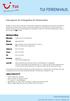 Instruksjoner for å fotografere din ferieeiendom Et bilde sier mer enn tusen ord. Kunden ser først bildene og bestemmer seg deretter for å lese videre. Hvis bildene av objektet ikke overbeviser kunden
Instruksjoner for å fotografere din ferieeiendom Et bilde sier mer enn tusen ord. Kunden ser først bildene og bestemmer seg deretter for å lese videre. Hvis bildene av objektet ikke overbeviser kunden
8: Video- og lydutgang 9: LED-lampe 10: På/av-bryter for LCDskjerm. 11: Utløser for CF-kort 12: Søker 13: LCD-skjerm
 Produktopplysninger : Utløserknapp : Videoopptaksknapp 3: Oppknapp (zoom inn) ( ) 4: Nedknapp (zoom ut) ( ) 5: MENY/OK-knapp På/av-knapp 6: USB-port 7: Kortspor 8: Video- og lydutgang 9: LED-lampe 0: På/av-bryter
Produktopplysninger : Utløserknapp : Videoopptaksknapp 3: Oppknapp (zoom inn) ( ) 4: Nedknapp (zoom ut) ( ) 5: MENY/OK-knapp På/av-knapp 6: USB-port 7: Kortspor 8: Video- og lydutgang 9: LED-lampe 0: På/av-bryter
Refleksjon foto. Navn: Sophie Midbøe Uke: 42-43 Dato: 22/10 Lærer: Kjartan
 Refleksjon foto Navn: Sophie Midbøe Uke: 42-43 Dato: 22/10 Lærer: Kjartan Mål: MEK forklare grunnleggende prinsipper for opphavsrett, etikk og ytringsfrihet og ta hensyn til dem i eget arbeid MED bruke
Refleksjon foto Navn: Sophie Midbøe Uke: 42-43 Dato: 22/10 Lærer: Kjartan Mål: MEK forklare grunnleggende prinsipper for opphavsrett, etikk og ytringsfrihet og ta hensyn til dem i eget arbeid MED bruke
Komme i gang med Skoleportalen
 Generell brukerveiledning for Elevportalen Denne elevportalen er best egnet i nettleseren Internett Explorer. Dersom du opplever kompatibilitets-problemer kan det skyldes at du bruker en annen nettleser.
Generell brukerveiledning for Elevportalen Denne elevportalen er best egnet i nettleseren Internett Explorer. Dersom du opplever kompatibilitets-problemer kan det skyldes at du bruker en annen nettleser.
Nye funksjoner. Versjon 3.00
 Nye funksjoner Versjon 3.00 Det kan hende at funksjoner som er lagt til eller endret som et resultat av firmware-oppdateringer ikke lenger stemmer overens med dokumentasjonen som følger med dette produktet.
Nye funksjoner Versjon 3.00 Det kan hende at funksjoner som er lagt til eller endret som et resultat av firmware-oppdateringer ikke lenger stemmer overens med dokumentasjonen som følger med dette produktet.
Milestone Systems XProtect Smart Client 7.0b BRUKERMANUAL
 BRUKERMANUAL BRUKERMANUAL Denne brukermanualen vil vise deg hvordan du navigerer i Smart klient programvaren samt gi deg en oversikt over alle funksjonene. Installere Hvis du ikke allerede har Smart klienten
BRUKERMANUAL BRUKERMANUAL Denne brukermanualen vil vise deg hvordan du navigerer i Smart klient programvaren samt gi deg en oversikt over alle funksjonene. Installere Hvis du ikke allerede har Smart klienten
Pressemelding. Canons nye IXUS 300 HS imponerende kombinasjon av hastighet, ytelse og stil. Hurtig, avansert, allsidig. OSLO, 11.
 Pressemelding Canons nye IXUS 300 HS imponerende kombinasjon av hastighet, ytelse og stil OSLO, 11. mai 2010 Canon styrker i dag IXUS-serien med lanseringen av nye IXUS 300 HS et elegant og avansert digitalkamera
Pressemelding Canons nye IXUS 300 HS imponerende kombinasjon av hastighet, ytelse og stil OSLO, 11. mai 2010 Canon styrker i dag IXUS-serien med lanseringen av nye IXUS 300 HS et elegant og avansert digitalkamera
ONSCREENKEYS 5. Windows XP / Windows Vista / Windows 7 / Windows 8
 ONSCREENKEYS 5 Windows XP / Windows Vista / Windows 7 / Windows 8 [ PRODUKTBESKRIVELSE ] [ Dette smarte skjermtastaturet med virtuelle museklikkfunksjoner og maskinstemme tillater rask tasting og å jobbe
ONSCREENKEYS 5 Windows XP / Windows Vista / Windows 7 / Windows 8 [ PRODUKTBESKRIVELSE ] [ Dette smarte skjermtastaturet med virtuelle museklikkfunksjoner og maskinstemme tillater rask tasting og å jobbe
